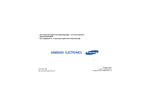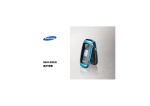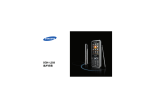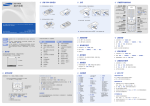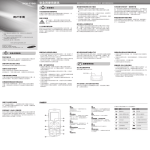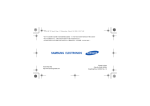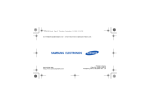Download Samsung SGH-E898 User Manual
Transcript
SGH-E898 用戶手冊 緊記交通安全 駕駛時切勿使用沒有免提裝置的手機。如要使用電話, 請先停車。 入油時要關機 在入油站或靠近易燃物品和化學劑的地方,切勿使用手 機。 重要安全 注意事項 乘飛機時要關機 手機會造成干擾。在飛機上使用手機不僅危險且屬違法。 在所有醫療設備附近要關機 醫院或醫療機構可能使用對外來射頻能量敏感的設備。 遵守一切現行規定。 干擾 不遵守以下注意事項可能導致危險 或觸犯法例。 任何手機都可能會受到干擾,影響通話音質。 配件及電池 請使用三星公司專用配件及電池。例如 : 耳機或 PC 數 據線。使用非三星認可的配件或電池會對您及您的手機 造成傷害,並可能引起危險。 防水 • 使用不正確的電池類型可導致手機爆炸。 本手機並不防水。請保持手機乾爽。 • 請依製造商的指示處理用過的電池。 重要安全注意事項 特殊規定 請遵守有關場所的特別規定,在禁止使用手機的地方, 或使用手機可能會引起干擾或產生危險時,請關上手 機。 小心使用 只可在正常位置 (耳邊)使用手機。開機後,不要無 故用手觸摸天線。 若音量過大,長時間使用耳機可能會損害您的 聽覺。 緊急通話 輸入當地使用的緊急電話號碼,然後按 鍵。 合格檢修服務 勿讓兒童接觸手機 只有合資格的維修人員,才可檢修您的手機。 本手機及其部件和配件應放在兒童接觸不到的地方。 詳細的安全資訊,請參閱第 109 頁的 「健康與安全資 訊」。 1 關於本手冊 • 相機和攝錄機 使用手機的相機模組拍照或錄影。 本用戶手冊簡要介紹如何使用本手機。要快速瞭解本手 機的基本知識,請參閱 「開始使用」和 「通話之外的 其他功能」。 本手冊中將會出現以下指示圖標: 您需要特別注意有關安全或手機功能的後 續資訊。 → [ ] < > 2 您可以在參考頁面獲得有關詳情。 您需要按瀏覽鍵來捲動至特定的選項, 然後選擇它。 手機上的鍵。例如 [ ]。 軟鍵,其功能顯示在手機屏幕上。 例如,< 功能表 >。 本手機的特殊功能 • 音樂播放器 將手機用作音樂播放器來播放音 樂檔案。 • 藍芽 使用免費的無線藍芽技術傳送媒 體檔案及個人數據,並連接到其 他裝置。 • 電子郵件 收發帶有影像、影片和音效附件 的電子郵件。 • 數碼數據打印 直接從手機打印影像、信息和其 他個人數據。 • Java 玩內置的 Java™ 遊戲並下載新遊 戲。 • 多媒體信息服務 (MMS) 收發包含文字、影像、影片和音 效的多媒體信息。 本手機的特殊功能 • 連接手機到電視 在電視屏幕檢視用手機拍攝的相 片及影片。 • 鬧鐘 將手機用作鬧鐘,在早上喚醒您 或提醒您臨近的活動。 • 離線模式 在飛機上時將手機切換為不支持 無線功能狀態。 3 目錄 配件簡介 6 確保所有配件齊備 本手機 6 按鍵、功能及位置 開始使用 7 使用手機前的準備事項 安裝手機並充電................................................................ 7 開機/關機 ....................................................................... 8 按鍵和顯示屏 ................................................................... 9 存取功能表 ..................................................................... 12 使用手寫筆 ..................................................................... 13 自訂手機 ........................................................................ 14 撥出/接聽電話.............................................................. 16 通話之外的其他功能 4 17 播放音樂檔案 ................................................................. 瀏覽網頁 ........................................................................ 使用電話簿..................................................................... 發送信息 ........................................................................ 檢視信息 ........................................................................ 發送求救信息 ................................................................. 使用藍芽無線功能.......................................................... 在電視觀看手機顯示屏................................................... 使用記憶咭..................................................................... 18 19 19 21 23 24 24 25 26 輸入文字 28 手寫、手機鍵盤和電腦鍵盤模式 通話功能 37 進階通話功能 功能表 41 列出所有功能表選項 疑難解答 使用手機相機、網頁瀏覽及其他特殊功能 幫助及個人需要 使用相機 ........................................................................ 17 健康與安全資訊 107 109 功能表概覽 要進入功能表模式,請於閒置模式下選擇 < 功能表 >。 1 通話記錄 第 41 頁 3 程式 (續) 1 2 3 4 5 6 7 8 第 41 頁 第 42 頁 第 42 頁 第 42 頁 第 42 頁 第 42 頁 第 43 頁 第 43 頁 3 4 5 6 7 8 4 流動互聯網 第 61 頁 2 電話簿 第 44 頁 1 2 3 4 5 6 7 8 9 第 44 頁 第 45 頁 第 45 頁 第 46 頁 第 47 頁 第 47 頁 第 48 頁 第 48 頁 第 48 頁 1 2 3 4 5 6 7 第 61 頁 第 62 頁 第 62 頁 第 63 頁 第 63 頁 第 63 頁 第 64 頁 最近聯絡人 未接來電 已撥電話 已接來電 全部刪除 地區編號 通話時間 通話費用1 聯絡人列表 指定撥號聯絡人 1 增加聯絡人 分組 快速撥號 個人名片 本機號碼 電話簿管理 特別服務號碼 1 3 程式 第 49 頁 1 音樂播放器 2 錄音機 第 49 頁 第 51 頁 圖像編輯器 藍芽 JAVA 天地 字典 手寫備忘錄 SIM 應用套件 1 主頁 三星樂園 書籤 輸入網頁網址 清除記憶 代理服務器設定 當前代理服務器 5 信息 (續) 第 53 頁 第 55 頁 第 57 頁 第 58 頁 第 59 頁 第 61 頁 5 信息 第 64 頁 1 2 3 4 5 第 64 頁 第 68 頁 第 73 頁 第 74 頁 第 74 頁 新增信息 個人信息 預設信息列表 全部刪除 設定 5 SOS 信息 6 廣播信息 7 記憶位置狀態 第 79 頁 第 79 頁 第 80 頁 6 個人檔案 第 80 頁 1 2 3 4 5 6 7 第 80 頁 第 82 頁 第 83 頁 第 83 頁 第 84 頁 第 85 頁 第 85 頁 彩色圖像 影片 音樂 鈴聲 其他檔案 記憶咭2 記憶位置狀態 7 策劃工具 第 85 頁 1 2 3 4 5 6 7 8 第 85 頁 第 86 頁 第 89 頁 第 90 頁 第 90 頁 第 91 頁 第 91 頁 第 92 頁 鬧鐘 日曆 備忘錄 世界時間 計數機 單位換算 倒數計時器 計秒錶 8 相機 第 92 頁 1 2 3 4 第 92 頁 第 95 頁 第 97 頁 第 98 頁 拍照 攝錄影片 前往個人相片 前往個人影片 9 設定 第 98 頁 1 時間和日期 2 手機設定 3 顯示選項設定 4 鈴聲設定 5 輕觸式屏幕校正 6 燈光設定 7 網絡服務 8 保密設定 9 記憶位置狀態 10 重新設置 第 98 頁 第 98 頁 第 100 頁 第 101 頁 第 102 頁 第 103 頁 第 103 頁 第 105 頁 第 106 頁 第 107 頁 1. 只在 SIM 咭支援時顯示。 2. 只在記憶咭已插入手機時顯示。 5 配件簡介 確保所有配件齊備 本手機 按鍵、功能及位置 • 手機 • 旅行充電器 相機 • 電池 • 用戶手冊 您可以從當地三星經銷商購買各種配件。 • 視乎您所在的國家或服務供應商, 手機附件及三星經銷商供應的配件 可能有所不同。 • 您所購買的配件只可用於三星認可 的裝置。將這些配件用於其他裝置 可能會引致問題,因此而產生的維 修費用不屬保用範疇。 聽筒 耳機/充電器插孔 顯示屏 記憶咭插槽 瀏覽鍵 (上/下/左/右) Web 存取/ 確認鍵 音量鍵 右軟鍵 左軟鍵 電源開關鍵/ 退出功能表鍵 撥號鍵 話筒 6 鎖定鍵 相機鍵 取消/刪除鍵 開始使用 插入 SIM 咭。 使用手機前的準備事項 SIM 咭資訊 當您申請電話網絡時,會獲得一張插入式 SIM (用戶 識別模組)咭,其中載有您申請的服務的詳細資料,例 如 PIN 及可選擇的服務。 安裝手機並充電 確保金色接觸點向 下。 安裝電池。 取出電池蓋。 如果已經開機, 請先按住 [ ] 關機。 重新蓋上電池蓋。 7 開始使用 將旅行充電器插入手 機。 將充電器插入標準交流電源插座。 手機充電完畢後 (電池圖標靜止不動),請從電 源插座拔出充電器。 從手機拔下充電器。 8 低電量顯示 當手機電量不足時: • 手機發出警告音, • 電池低電量信息顯示,並且 • 空電池圖標 閃爍。 如果電池電量太低,手機將自動關機。請將電池充電。 開機/關機 開機 1. 按住 [ 在禁止使用手機 的地方,請勿開 機。 2. 如果需要,請輸入 PIN 碼並 按 < 確認 >。 關機 按住 [ ]。 ]。 鎖鍵模式 離線模式 您可將手機切換到離線模式,停用需要網絡連接的手機 功能。如果要在禁止使用無線裝置的地方 (例如在飛 機上及醫院裏)使用手機,此模式十分有用。 在閒置模式下,按 < 功能表 > 並選擇設定 → 手機設定 → 離線模式 → 開啟。 在離線模式下,您可以使用非無線功能,例如遊戲、日 曆、相機和音樂播放器。 按鍵和顯示屏 開始使用 按住 [HOLD] 時,鍵盤鎖定功能可鎖定顯露的鍵,避免 意外按鍵而影響手機操作。 要解除鎖定鍵盤,按 [HOLD] 二次。 按鍵 執行顯示屏最底一行指示的功能。 在閒置模式下,直接進入常用功能表。 第 99 頁 在功能表模式下,捲動功能表選項。 在閒置模式下,啟動網頁瀏覽器。 在功能表模式下,選擇反白顯示的功能表 選項或確認輸入。 撥出或接聽電話。 在閒置模式下,查看最近撥出、未接或已 接的電話。 刪除顯示屏上的字元或應用程式中的項 目。 9 開始使用 按住可開機/關機。 結束通話。 在功能表模式下,取消輸入並返回閒置模 式。 顯示屏 說明 文字和圖形 顯示信息、說明及您輸入 的資料。 調校手機音量。 在閒置模式下,可調校按鍵音量。 在功能表模式下,捲動功能表選項。 功能表 在閒置模式下,進入相機功能表。按住可 開啟相機。 在相機模式下,可拍照或錄影。 在閒置模式下,按住可把屏幕上鎖。 圖標 顯示各種圖標。 圖標 聯絡人 軟鍵功能指示 顯示當時分配給軟鍵的 功能。 接收訊號強度 正在通話 身處服務區之外,您不能撥出或 接聽電話 求救信息功能啟動 第 79 頁 10 第 85 頁 漫遊網絡 正在播放音樂 收到新的多媒體信息 暫停播放音樂 第 27 頁 收到新的電子郵件 已插入記憶咭 新的留言信息 寧靜模式 (震機) 其中一個收件匣已滿 來電轉駁功能啟動 第 103 頁 第 55 頁 寧靜模式 (靜音) 響震類型 • 第 101 頁 與電腦同步 • :樂曲 :震機 GPRS 網絡 • :樂曲和震機 EDGE 網絡 • :先震後響 住宅範圍 (如果您註冊了相關的 服務) • :先響後震 藍芽功能啟動 開始使用 已設定鬧鐘 收到新的文字信息 電池電量低 辦公室範圍 (如果您註冊了相關 的服務) 11 開始使用 存取功能表 使用軟鍵 視乎您在使用的功能,軟鍵的作用會 有所不同。顯示屏最底一行指明了軟 鍵目前的作用。 選擇 退出 選擇一個 選項 輕觸觸控板: 本手機的顯示屏是一個觸控板,能識 別您輕觸它所顯示的項目。 1. 輕觸所需的軟鍵顯示。 2. 要上下或兩邊捲動: • 輕觸向左或向右箭嘴,可左右 捲動。 • 輕觸並拖曳捲動杆,可上下捲 動。 3. 輕觸所需的選項或功能。 按左軟鍵選擇反白 顯示的選項。 12 按右軟鍵返回前 一級功能表。 2. 按瀏覽鍵,移至上一個或下一個選 項。 使用手寫筆 開始使用 按軟鍵和瀏覽鍵: 1. 按所需的軟鍵。 本手機配備手寫筆,讓您在觸控板上輕觸及書寫。 1. 取出手寫筆套。 3. 選擇 < 選擇 > 或按 [ ] 鍵,確 認顯示的功能或反白顯示的選項。 4. 要退出,選擇以下方法之一: • 選擇 < 退出 > 鍵,移至上一級 功能表。 • 按[ ] 鍵,返回閒置模式。 在屏幕 < 選項 > 中 , 您可以觸按所 需的項目並打開相關選項列表 . 2. 拉出手寫筆。 3. 如同握住鋼筆或鉛筆一樣,使用手寫筆。 • 請用三星指定的手寫筆在手機屏幕上輕觸 或書寫。切勿使用真筆、鉛筆或其他尖銳 物體在手機屏幕上書寫,否則會將屏幕刮 花。 • 請勿用力按壓顯示屏或使用手寫筆撞擊顯 示屏。 13 開始使用 自訂手機 顯示語言 1. 在閒置模式下,選擇 < 功能表 > → 設定 → 手機設定 → 語言 → 語言。 2. 選擇語言。 閒置模式屏幕 壁紙 您可以設定顯示屏閒置屏幕的壁紙。 1. 在閒置模式下,選擇 < 功能表 > → 設定 → 顯示選項設定 → 屏幕壁紙 → 屏幕壁紙。 2. 選擇影像類別。 3. 選擇影像。 鈴聲音樂 1. 在閒置模式下,選擇 < 功能表 > → 設定 → 鈴聲設定 → 來電鈴聲 → 響震設定。 2. 選擇鈴聲類別。 3. 選擇鈴聲。 4. 選擇 < 儲存 >。 4. 選擇 < 儲存 >。 功能表模式外觀 您可以更改顯示屏元件的顏色,例如 標題列和反白顯示列。 顏色 1. 在閒置模式下,選擇 < 功能表 > → 設定 → 顯示選項設定 → 目錄底色。 2. 選擇顏色圖案。 14 2. 選擇按鍵。 您可以設定一個功能表,儲存您常用 的功能表項目。 要設定快速鍵項目: 1. 在閒置模式下,選擇 < 功能表 > → 設定 → 手機設定 → 待機功能 表。 3. 選擇要指定到該鍵的功能表。 2. 選擇項目。 您可以將瀏覽鍵設為快速鍵,存取常 用的功能表。 1. 在閒置模式下,選擇 < 功能表 > → 設定 → 手機設定 → 快捷鍵設 定。 快速鍵圖標 3. 選擇 < 儲存 >。 要存取快速鍵項目: 在閒置模式下,選擇所需的項目。 寧靜模式 您可以將手機切換至寧靜模式,避免 騷擾他人。 並輕觸和按 在閒置模式下,選擇 住 。 15 開始使用 功能表快速鍵 開始使用 手機上鎖 您可以用手機密碼來防止手機被擅 用。手機開機時會要求輸入密碼。 1. 在閒置模式下,選擇 < 功能表 > → 設定 → 保密設定 → 更改密碼。 撥出/接聽電話 撥出電話 4. 再次輸入新的密碼並選擇 < 確認 >。 5. 選擇手機上鎖。 6. 選擇啟動。 7. 輸入密碼,然後選擇 < 確認 >。 16 或按 [ ]。 4. 要結束通話,請按 [ 接聽來電 在通話中調校 音量 。 2. 輸入區號及電話號碼。 3. 輕觸 2. 輸入預設密碼 00000000,然後 選擇 < 確認 >。 3. 輸入新的 4 位至 8 位密碼,然後 選擇 < 確認 >。 1. 在閒置模式下,選擇 1. 手機鈴聲響起時,按 [ 2. 要結束通話,請按 [ 按 [ / ]。 ]。 ]。 ]。 通話之外的其他功能 使用手機相機、網頁瀏覽及其他特殊功能 錄影 2. 選擇屏幕頂行的 使用相機 拍照 1. 在閒置模式下,按住 [ 相機 ] 開 啟相機。 3. 選擇在顯示屏幕最下方的 或 按[ ] 或 [ 相機 ] 拍照。相片 自動儲存。 4. 選擇 < 退出 > 拍攝另一張相片。 。 3. 選擇在顯示屏幕最下方的 或 按[ ] 或 [ 相機 ] 開始錄影。 4. 選擇 或按 [ 相機 ] 停止錄影。 影片自動儲存。 2. 將鏡頭對準物件,作出所需的調 校。 檢視相片 1. 在閒置模式下,按住 [ 相機 ] 開 啟相機。 5. 選擇 < 播放影片 > 可錄製另一段影片。 1. 在閒置模式下,選擇 < 功能表 > → 個人檔案 → 影片 → 個人影片。 2. 選擇所需的影片。 1. 在閒置模式下,選擇 < 功能表 > → 個人檔案 → 彩色圖像 → 個人相片。 2. 選擇所需的相片。 17 通話之外的其他功能 播放音樂檔案 播放音樂檔案 複製音樂檔案 到手機 新增播放清單 使用以下方法: • 從無線網絡下載 第 61 頁 • 使用三星 PC Studio,從電腦下載 《三星 PC Studio 用戶手冊》 • 經由藍芽接收 第 57 頁 • 複製至記憶咭,然後將記憶咭插 入手機 第 27 頁 1. 在閒置模式下,選擇 < 功能表 > → 程式 → 音樂播放器。 2. 選擇 < 選項 > → 加入音樂由 → 手機或記憶咭。 3. 選擇所需的檔案 → < 新增 >。 18 1. 在音樂播放器屏幕,選擇 按[ ]。 或 2. 播放時,可使用以下按鍵或圖 標: • / :暫停播放。 • / :恢復播放。 • 向上:進入目前唱片清單。 • 向左:返回前一個檔案。 按住時可在檔案中後退。 • 向右:跳到下一個檔案。 按住時可在檔案中前進。 • / :調校音量。 3. 按 [ 向下 ] 停止播放。 瀏覽網頁 使用電話簿 啟動網頁瀏覽器 瀏覽網頁 在閒置模式下,按 [ 頁。 ] 並選擇主 • 要捲動瀏覽器項目,請按 [ 向上 ] • • • • 或 [ 向下 ]。 要選擇項目,請按 < >或 [ ]。 要返回上一頁,請按 < 返回 > 或 [C]。 要返回主頁,請按住 [C]。 要存取瀏覽器選項,請選擇 。 新增聯絡人 到手機記憶體: 1. 在閒置模式下,選擇 2. 輸入電話號碼並按 [ 。 ]。 3. 選擇手機 → 新增 → 號碼類型。 4. 指定聯絡人資料:姓、名、手 機、家、辦公室、傳真、其他、 電子郵件、來電圖像、來電鈴 聲、分組、週年紀念日及備忘 錄。 5. 選擇 < 儲存 >,儲存聯絡人。 19 通話之外的其他功能 使用內置網絡瀏覽器,您可輕鬆進入無線網頁,獲取各 種最新服務和資訊,以及下載網頁內容。 通話之外的其他功能 新增聯絡人 (續) 到 SIM 咭︰ 1. 在閒置模式下,選擇 2. 輸入電話號碼並按 [ 。 ]。 3. 選擇 SIM 咭 → 新增。 4. 輸入姓名。 5. 選擇 < 儲存 >,儲存聯絡人。 尋找聯絡人 1. 在閒置模式下,選擇 < 電話簿 >。 2. 輸入所需姓名的前幾個字母。 3. 選擇聯絡人。 4. 捲動到一個號碼並按 [ ] 撥號, 或按 [ ] 編輯聯絡資料。 20 新增並發送名片 1. 在閒置模式下,選擇 < 功能表 > → 電話簿 → 個人名片。 2. 指定聯絡資料。 3. 選擇 < 儲存 >,儲存名片。 4. 要發送名片,請選擇 < 選項 > → 發送通過 → 發送方法。 發送信息 1. 在閒置模式下,選擇 < 功能表 > → 信息 → 新增信息 → 簡短信息。 2. 輸入信息文字並按 [ ]。 2. 選擇標題。 3. 輸入信息主題並按 [ ]。 4. 選擇圖片及影片或音樂或聲音。 3. 選擇目標欄位。 4. 輸入目的地號碼並按 [ 通話之外的其他功能 發送文字信息 (SMS) 發送多媒體信息 1. 在閒置模式下,選擇 < 功能表 > → 信息 → 新增信息 → (MMS) 多媒體信息。 ]。 5. 選擇 < 選項 > → 發送,發送信 息。 5. 在圖片及影片中,選擇加入圖像 或加入影片,然後加入影像或影 片。 如屬音樂或聲音,選擇加入音樂 或加入鈴聲,然後加入音樂檔案 或聲音片段。 6. 選擇文字。 7. 輸入信息文字並按 [ ]。 8. 選擇 < 選項 > → 發送。 21 通話之外的其他功能 發送多媒體信息 9. 選擇目標欄位。 10. 輸入目標號碼或電郵地址並按 (MMS) [ ]。 (續) 11. 選擇 < 選項 > → 發送,發送信 息。 發送電郵 1. 在閒置模式下,選擇 < 功能表 > → 信息 → 新增信息 → 電子郵 件。 2. 選擇標題。 3. 輸入電郵主題並按 [ ]。 4. 選擇信息。 5. 輸入電郵文字並按 [ ]。 6. 選擇檔案附件。 7. 新增影像、影片、鈴聲、音樂或 文件檔案。 8. 選擇 < 選項 > → 發送。 9. 選擇目標欄位。 10. 輸入電郵地址並按 [ ]。 11. 選擇 < 選項 > → 發送,發送電 郵。 22 檢視信息 檢視文字信息 出現通知時: 1. 選擇 < 查看 >。 2. 選擇收件匣中的信息。 在收件匣中: 1. 在閒置模式下,選擇 < 功能表 > → 信息 → 個人信息 → 收件匣。 2. 選擇收件匣中的信息。 在收件匣中: 1. 在閒置模式下,選擇 < 功能表 > → 信息 → 個人信息 → 收件匣。 2. 選擇文字信息 ( 出現通知時: 1. 選擇 < 查看 >。 2. 選擇多媒體信息 ( )。 檢視電郵 )。 1. 在閒置模式下,選擇 < 功能表 > → 信息 → 個人信息 → 電子郵仵 匣。 2. 選擇檢查新郵件。 3. 選擇電郵或標題。 4. 如果選擇標題,選擇 < 選項 > → 取回,查看電郵內文。 23 通話之外的其他功能 檢視多媒體信息 通話之外的其他功能 發送求救信息 使用藍芽無線功能 當緊急時 , 您可以發送求救信息到家人或朋友求助。 本手機配備藍芽技術,可讓您將手機無線連接至其他藍 芽裝置並交換數據、免提通話或遙控手機。 設定求救選項 1. 在閒置模式,選擇 < 功能表 > → 信息 → SOS 信息。 2. 在信息發送項目內選擇是。 啟動藍芽功能 在閒置模式下,選擇 < 功能表 > → 程式 → 藍芽 → 啟動 → 開啟。 搜尋並配接藍芽 裝置 1. 在閒置模式下,選擇 < 功能表 > → 程式 → 藍芽 → 個人設備 → 搜尋新設備。 3. 選擇目的地。 4. 選擇目的地。 5. 輸入需要接收求救信息接收者的 電話號碼。 6. 選擇 < 選項 > → 儲存。 發送求救信息 24 在閒置模式,當按鍵盤己上鎖,按 [ / ] 四次。 手機便會發送求救信息。 2. 選擇裝置。 3. 輸入藍芽 PIN 碼或其他裝置的藍 芽 PIN 碼 (如有),然後選擇 < 確認 >。 在其他裝置的擁有者輸入相同的 密碼後,即完成配接。 1. 進入應用程式:電話簿、個人檔 案、日曆或備忘錄。 2. 選擇要發送的項目。 3. 選擇 < 選項 > → 發送通過 → 藍芽。 4. 選擇裝置。 5. 如屬電話簿,選擇您要發送的數 據。 6. 如需要,請輸入藍芽 PIN 碼並選 擇 < 確認 >。 接收數據 在電視觀看手機顯示屏 您可以使用電視輸出纜線連接手機和電視,在電視屏幕 檢視手機顯示屏。這樣,您就可以用較大的屏幕與親友 一起欣賞手機記憶體儲存的相片、影片和音樂。 關於電視的重要 事項 • 視乎特定的電視型號,視訊輸入 • • 1. 當有裝置試圖存取您的手機時, 選擇 < 是 > 允許連接。 • 2. 如果需要,選擇 < 是 > 確認您希 望接收。 • 及音效輸出連接埠的位置及形狀 可能有所不同。將纜線連接器連 接到顏色相應的電視連接埠。 視乎視訊系統,影像可能會震動, 部份或會未如理想。 視乎影片質素,某些影片可能無 法顯示。 您不能在電視輸出模式中使用藍 芽立體聲耳機或縮放功能。 在電視輸出模式時不可以使用觸 按功能。 25 通話之外的其他功能 發送數據 通話之外的其他功能 傳送手機顯示 屏到電視 1. 如圖所示,電視開啟後,使用電 視輸出纜線將手機連接到電視。 使用記憶咭 您可使用記憶咭擴大手機的記憶容量。 記憶咭重要資訊 • 經常刪除及儲存資料將縮短記憶 咭的壽命。 • 正在處理或傳送資料時,切勿從 2. 將電視切換為外部輸出模式。 顯示屏切換到電視輸出模式,您 可在電視屏幕檢視手機的顯示 屏。 3. 如果需要,請在電視輸出設定電 視的視訊系統。 第 101 頁 4. 存取所需的應用程式,然後開啟 檔案。 26 • • • • • 手機取出記憶咭或關機。這樣可 能導致資料遺失及/或損壞記憶 咭或手機。 請勿讓記憶咭受到猛烈撞擊。 請勿用手指或金屬物件接觸咭的 觸點。如果記憶咭骯髒,請以軟 布擦拭。 勿讓兒童或寵物接觸記憶咭。 請勿將記憶咭放在有靜電及/或 電磁干擾的地方。 視乎記憶咭的容量,手機有可能 不支援。 取出記憶咭 1. 將記憶咭插入記憶咭插槽,帶有 標籤的一面向下。 使用記憶咭適 配器 使用記憶咭適配器及 USB 咭讀寫 器,您可在電腦讀取記憶咭。 1. 將記憶咭插入記憶咭適配器,然 後將適配器插入記憶咭讀寫器。 2. 推入記憶咭,直至扣緊位置。 2. 將記憶咭讀寫器的 USB 接頭插 入電腦的 USB 連接埠。 1. 按一下記憶咭,使它從手機鬆脫 出來。 3. 存取適當的磁碟,然後將資料複 製到記憶咭,或從記憶咭複製資 料。 2. 從咭槽中取出記憶咭。 通話之外的其他功能 插入記憶咭 27 輸入文字 使用手寫輸入法 手寫、手機鍵盤和電腦鍵盤模式 對於某些功能,例如信息、電話簿或管理器,您可以使 用中文拼音輸入法來輸入中文,及使用智能英文輸入法 和基本英文輸入法來輸入英文。您也可使用數字輸入法 和特殊符號輸入法。 • • 例如:輸入信息 。 2. 在清單中選擇所需使用的模式。 28 使用手寫輸入法的提示 • 改變文字輸入方法 1. 在文字輸入屏幕,選擇 本手機配備功能強大的字元識別軟件,可準確有效地將 您的手寫文字轉換為輸入字元。 • 由於觸控板的靈敏度緣故,每次寫字時顯示的選項 可能不同。 如果您使用手寫筆劃輸入法找不到所需的特殊符 號,請使用特殊符號輸入法來輸入。 請以正常速度書寫。如果您寫字的速度過快或過 慢,手機可能無法識別您所寫的字。 輕觸、拖曳和提起手寫筆時應盡量準確。 輸入單詞 功能 2 清除上次的輸入。 3 輸入空格。 4 輸入中文字。 2 5 輸入英文字母。 3 6 輸入數字或符號。 7 擴展文字輸入欄位。 8 改變文字輸入方法。 9 手寫筆劃區。 10 合併文字輸入欄位和手寫筆劃區。 1 10 4 9 5 6 7 選項 8 位置 功能 2. 在手寫筆劃區每次寫一個字。 1 文字輸入欄位。 3. 輕觸其中一個選項,將它輸入到文字。 輸入文字 位置 1. 在屏幕選擇一種輸入法。 29 輸入文字 其他手寫輸入法運作 • 要加入空格 , 可參考此筆 劃方法。 • 要刪除字體 , 可參考此筆 劃方法。 手寫筆劃順序 使用英文字母、數字和特殊符號時,請參考下表以正確 輸入筆順。 30 英文 數字 特殊符號 輸入文字 使用手機鍵盤模式 您可按手機上標有漢字筆劃和字母的數字鍵來輸入文 字。 31 輸入文字 使用基本英文輸入法 使用智能英文輸入法 1. 在屏幕選擇 這個輸入法讓您使用 T9 技術輸入英文。T9 是一種預測 文字輸入法,可讓您按鍵一次輸入任何字元。 切換至基本英文輸入法。 輸入單詞 1. 在屏幕選擇 在基本英文輸 入法和智能英 文輸入法之間 切換。 更改字母 大小寫。 選項 2. 輕觸相應的鍵,直到所需的字母顯示在屏幕上。 3. 在編輯或刪除字元前,請輸入整個單詞。 4. 如果單詞顯示正確,請轉到步驟 5。否則,輕觸 0 鍵顯示觸鍵所表示的其他單詞。 例如,Of 和 Me 均使用 6 和 3。 5. 選擇 32 切換至英文智能輸入法。 2. 輕觸 2 至 9 鍵,開始輸入單詞。每個字母只需輕觸 一次。 例如,在智能英文輸入法下輕觸 4、3、5、5 和 6 鍵,輸入 Hello。 T9 輸入法程式會預測您要輸入的單詞,您每按鍵 一次,單詞都可能隨之改變。 可插入空格並輸入下一個單詞。 新增單詞到 T9 字典 請參閱下表: 筆劃類別 按鍵 輸入文字 某些語言可能沒有這項功能。 代表的筆劃 1. 輸入要新增的單詞。 2. 輕觸 0 顯示按鍵所表示的其他單詞。當再沒有其他 可選單詞時,顯示屏底行會顯示加入單詞。 3. 選擇 < 加入單詞 >。 4. 使用基本英文輸入法輸入所需單詞,然後選擇 < 儲存 >。 使用中文筆劃輸入法 這個輸入法依照書寫筆順輸入漢字筆劃,即從上到下, 從左到右。 漢字筆劃可以分為五種基本類別:橫、豎、撇、點、 折。這些基本筆劃印在屏幕鍵盤上。 33 輸入文字 用筆劃輸入法輸入筆劃和漢字 1. 在屏幕選擇 位置 功能 1 文字輸入欄位。 2 清除上次的輸入。 3 輸入空格。 2 4 輸入中文字。 3 5 輸入英文字母。 4 5 6 輸入數字或符號。 6 7 關閉漢字選擇區。 8 改變文字輸入方法。 9 在最後一節加入分隔符號。 10 漢字選擇區。 切換至中文筆劃輸入法。 1 10 7 選項 8 9 34 使用數字輸入法和特殊符號輸入法 您可在屏幕選擇 輸入文字 2. 選擇與漢字各筆劃相應的鍵。按照您寫字的筆劃順 序按鍵,每一筆劃按一次鍵。 來輸入數字和特殊符號。 如果您不能肯定筆劃的順序,每有疑問處請輕 觸 6 鍵代替。繼續輸入筆劃,直到漢字顯示為 止。 3. 按 [ 向上 ] 或 [ 向下 ] 鍵,捲動選項。 4. 選擇 7 至 中。 中相應的鍵,以選擇漢字並加到文字 顯示更多符號。 選項 35 輸入文字 使用屏幕鍵盤模式 位置 功能 1 文字輸入欄位。 2 清除上次的輸入。 3 輸入空格。 4 輸入中文字。 2 5 輸入英文字母。 3 6 輸入數字或符號。 7 擴展文字輸入欄位。 8 改變文字輸入方法。 9 在最後一節加入分隔符號。 10 指定所選拼音的音調。 您可以選擇字母、數字或特殊符號鍵盤。要使用屏幕鍵 盤輸入字元,只需在鍵盤輕觸所需的字元。 1. 在屏幕選擇一種輸入法。 1 4 5 6 10 7 選項 8 9 2. 輸入所需的單詞。 3. 選擇其中一個選項,將它輸入到文字。 36 使用智能拼音輸入法 通話功能 拼音是一種透過拉丁字母標註語音 (字的發音)來輸 入漢字的系統。使用智能拼音輸入法,您可以輸入拼音 字串來輸入漢字。 進階通話功能 1. 在屏幕選擇 切換至智能拼音輸入法。 2. 輕觸與拼音字母相對應的鍵。 例如:要輸入 「力」 (li),請輕觸 L 和 I。 1. 在閒置模式下,選擇 3. 如果在顯示屏找不到所需的字元,按 [ 向上 ] 或 [ 向下 ] 在選擇區捲動選項。 4. 輕觸所需漢字。 撥出電話 。 2. 輸入區號及電話號碼。 • 選擇 或按 [C] 鍵可清除最後一個數字, 輕觸並按住 或按住 [C] 鍵可清除顯示屏 所有內容。您可以移動浮標,編輯錯誤的數 字。 • 輕觸並按住 可在數字之間輸入暫停符。 • 輕觸 可切換至快速撥號屏幕。 第 47 頁 3. 選擇 或按 [ ]。 4. 要結束通話,請按 [ ]。 37 通話功能 4. 選擇 < 撥出 > 或按 [ 撥打國際長途電話 1. 在閒置模式下,選擇 。 2. 輕觸並按住 0。屏幕出現 + 號。 3. 輸入國家號碼、區號和電話號碼,然後選擇 按 [ ]。 接聽來電 或 重撥最近的號碼 1. 在閒置模式下,按 [ 當有來電時,手機鈴聲響起並顯示來電影像。 選擇 < 接聽 > 或按 [ ] 接聽來電。 接聽電話的提示 ] 顯示最近號碼的清單。 2. 捲動至所需號碼,然後按 [ ]。 使用電話簿撥出電話 在電話簿儲存號碼後,您就可以從電話簿中選擇並撥出 該號碼。 第 44 頁 您可以使用在儲存號碼時指定的位置號碼,快速撥打 SIM 咭中的號碼。 1. 在閒置模式下,選擇 。 2. 輸入所需電話號碼的位置號碼,然後選擇 。 3. 如果需要,請在其他號碼中捲動。 38 ] 撥打所需的號碼。 • • • 當任意鍵接聽啟動時,您可以按 [ ]、[ / ] 和 < 拒絕 > 以外的任何鍵接聽電話。 第 100 頁 選擇 < 拒絕 > 或按 [ ] 拒絕來電。 視乎音量鍵的設定,按住 [ / ] 可拒絕來電或使 鈴聲靜音。 第 99 頁 檢視未接來電 如果您有未接來電,屏幕會顯示未接來電的數目。 1. 選擇 < 查看 >。 2. 如需要,捲動未接來電。 3. 按 [ ] 撥打所需的號碼。 在通話中調校音量 通話時,使用 [ / ] 可調校聽筒音量。 按 [ ] 可提高音量,按 [ ] 可降低音量。 使用耳機可撥出電話或接聽來電,而無需握住手機。 將耳機連接到手機左側的插孔。耳機按鈕的作用如下: 保留/返回通話 要執行的功能 ...... 請按 ...... 重撥上次通話 按一下按鈕,然後再按住該 按鈕。 接聽來電 按住按鈕。 結束通話 按住按鈕。 通話中選項 通話功能 使用耳機 選擇 < 保留 > 可保留通話,或選擇 < 返回 > 返回通話。 撥出另一個電話 如果網絡支援此功能,您可以撥出另一個電話。 1. 選擇 < 保留 > 將通話保留。 2. 如常撥出第二個電話。 3. 選擇 < 切換 > 可在通話之間切換。 4. 選擇 < 選項 > → 結束保留通話,結束保留的通話。 5. 要結束目前通話,請按 [ ] 鍵。 通話時,您可以使用多種功能。 39 通話功能 接聽第二個來電 如果網絡支援此功能,而且您已啟動來電待接功能,您 可以在通話中接聽另一個來電。 第 104 頁 1. 按 [ ] 接聽來電。第一個電話則被自動保留。 2. 選擇 < 切換 > 可在通話之間切換。 使用揚聲器功能 • • • • 與電話錄音機或電腦通話系統通訊時,必須選 擇發送按鍵音。 使用揚聲器功能,可在手機短距離範圍內交談。 ] 鍵啟動揚聲器功能。再按該鍵可返回聽筒。 按[ 使用通話中選項 選擇 < 選項 > 可在通話中存取以下選項: • 轉到耳機/轉到手機:將通話轉至藍芽耳機或汽車 免提裝置,或返回手機。要使用此項功能,您首先 必須將耳機或汽車免提裝置連接到手機。 第 55 頁 40 清晰話音開啟/清晰話音關閉:消除外來的嘈雜聲 音,提高通話質素,即使您在嘈雜的環境中,對方 也可清楚地聽到您的聲音。 靜音/除去靜音:關閉手機話筒使對方聽不到您的 聲音,或再打開話筒。 撥號鍵:開啟撥號屏幕。 靜音鍵/發送按鍵音:關閉或開啟按鍵音。 • • 電話簿:進入聯絡人清單。 發送雙音多頻音:發送一組雙音多頻音 (DTMF)。雙音多頻音是在手機進行音頻撥號使用 的聲音,在按鍵時發聲。此選項在接通自動系統 (如銀行服務)時輸入密碼或帳號十分有用。 • 信息:閱讀收到的信息及發送新信息。 第 64 頁 • 加入:將保留通話方加入到目前通話,建立多方通 話。您可在多方通話加入多至五人。 • • • • • • 分離:與所選的一方密談。其他成員可以繼續互相 通話。密談後,選擇加入可讓保密通話的雙方返回 多方通話。 轉送:將目前通話轉駁至被保留的通話方。兩個通 話方可以互相通話,而您將從通話中退出。 刪除:中斷與所選一方的通話。 結束保留通話:結束目前保留的通話。 對話錄音:將通話錄音。 SIM 服務:使用 SIM 咭提供的特別服務,如新聞、 天氣預報、娛樂和定位服務。如果您使用支援 SIM AT 功能表的 SIM 咭,就可使用此選項。 功能表 列出所有功能表選項 通話記錄 (功能表 1) 使用此功能表可檢視您已撥、已接或未接的電話以及通 話時間。如果您的 SIM 咭支援,您還可以檢查通話費 用。 要進入此功能表,請在閒置模式下選擇 < 功能表 > → 通話記錄。 最近聯絡人 (功能表 1.1) 此功能表顯示最近已撥、已接或未接電話。 存取通話記錄 1. 選擇通話類型。 2. 在通話清單中捲動。 3. 按 [ ] 撥出號碼,或按 [ ] 檢視通話詳情。 41 功能表 使用通話記錄選項 已接來電 (功能表 1.4) 檢視通話詳情時,選擇 < 選項 > 可存取以下選項: • 撥出:撥打此號碼。 • 儲存聯絡人:將號碼儲存在電話簿。 • 查看聯繫人資訊:如果電話簿中已儲存來電者資 料,可存取聯絡人資料。 • 發送信息:發送簡短信息或多媒體信息到所選號 碼。 • 刪除:刪除所選的通話記錄或所有記錄。 • 新增到拒絕列表:新增號碼到拒接清單。 此功能表顯示最近您已接聽的電話。 未接來電 (功能表 1.2) 此功能表顯示最近您未接聽的來電。 已撥電話 (功能表 1.3) 此功能表顯示最近您撥出的電話。 42 全部刪除 (功能表 1.5) 使用此功能表可刪除每個通話類型中的所有記錄。 1. 選擇要清除的通話類型。 2. 選擇 < 刪除 >。 3. 選擇 < 是 > 確認刪除。 地區編號 (功能表 1.6) 使用此功能表查閱國內或國際區號。 1. 選擇區號類型。 2. 輸入您要尋找的城市或國家名稱。 如果需要,請選擇 < 更改 > 更改文字輸入法。 3. 選擇所需的項目。 5. 撥號模式屏幕上顯示所選地區號碼時,請輸入所需 電話號碼。 6. 選擇 < 儲存 > 將號碼儲存到電話簿,或按 [ 打該號碼。 ]撥 通話時間 (功能表 1.7) 此功能表顯示已撥和已接通話的時間記錄。服務供應商 計費的實際時間可能不同。 • 上次通話時間:檢查上次通話的時間。 • 撥出電話總計:檢查所有撥出電話的總時間。 • 接收電話總計:檢查所有已接電話的總時間。 • 計時器置零:重設通話計時器。您需要輸入手機密 碼。 通話費用 (功能表 1.8) 功能表 通話記錄 (功能表 1) 4. 如果您選擇某地區,請選擇所選地區的其中一個城 市。 此網絡功能顯示通話的費用。此功能表只在您的 SIM 咭支援時才可使用。請注意,此功能並不用於帳單計費 用途。 • 上次通話費用:檢查上次通話的費用。 • 費用總計:檢查所有通話的總費用。如果費用總計 超過了在設定最高費用中設定的最高費用,您必須 重設計費器才能撥出電話。 • 最高費用:檢查在設定最高費用中設定的最高費 用。 • 計費器置零:計費器置零。 • 設定最高費用:設定可以進行通話的最高費用。 • 價格/幣種:設定在計算通話費用時採用的每單位 價格。 密碼預設為 00000000,但您可以更改此密碼。 第 106 頁 43 功能表 電話簿 (功能表 2) 使用電話簿選項 您可以將電話聯絡人儲存在 SIM 咭和手機記憶體中。 SIM 咭和手機記憶體實際上分開,但作為一個整體使 用,稱為 「電話簿」。 要進入此功能表,請於閒置模式下選擇 < 功能表 > → 電話簿。 檢視聯絡人詳情時,選擇 < 選項 > 可存取以下選項: • 編輯:編輯聯絡人資料。 • 發送信息:發送簡短信息或多媒體信息到所選號 碼,或發送多媒體信息或電子郵件到所選電郵地 址。 • 複製:將號碼複製到手機記憶體、SIM 咭或指定撥 號清單。 • 發送通過:經由簡短信息、多媒體信息、電子郵件 或藍芽發送聯絡人詳情。 • 刪除:刪除所選的聯絡人。 • 標記為預設號碼:將所選號碼設為聯絡人的預設號 碼。 • 通過藍芽列印:經由藍芽將手機連接到打印機,打 印聯絡人資料。 聯絡人列表 (功能表 2.1) 使用此功能表可搜尋儲存在電話簿中的聯絡人資料。 尋找聯絡人 1. 輸入要尋找姓名的前幾個字母。 2. 在清單中選擇所需的姓名。 3. 捲動到一個號碼並按 [ ] 撥號,或按 [ 聯絡資料。 44 ] 編輯 某些打印機可能與手機不兼容。 使用聯絡人選項 使用此功能表建立要在指定撥號 (Fixed Dialling Number)模式中使用的聯絡人清單。如果您的 SIM 咭 支援此功能,手機將只允許撥號到指定的電話號碼。您 可以在指定撥號模式功能表中啟動指定撥號模式。 第 106 頁 在聯絡人清單中選擇 < 選項 >,可存取聯絡人選項。 第 44 頁 新增聯絡人 儲存號碼於手機記憶體 1. 在指定撥號清單中,選擇 < 選項 > → 加入。 2. 輸入由服務供應商提供的 PIN2 碼,然後選擇 < 確認 >。 3. 輸入聯絡人的資料: • 姓名:指定姓名。 • 電話號碼:新增號碼。 • 位置:指定位置號碼。 4. 選擇 < 儲存 >,儲存聯絡人。 功能表 電話簿 (功能表 2) 指定撥號聯絡人 (功能表 2.2) 增加聯絡人 (功能表 2.3) 使用此功能表可新增聯絡人到電話簿。 1. 選擇手機。 2. 更改設定,或輸入聯絡人的資料: • 姓/名:指定姓名。 • 手機/家/辦公室/傳真/其他:在任何類別 加入號碼。 您可以選擇 < 選項 > → 更改類型或標記為預設 號碼,更改號碼類型或將號碼設為聯絡人的預設 號碼。 • 電子郵件:指定電郵地址。 45 功能表 您可以選擇 < 選項 > → 常用地址來設定 並擷取一個網域名稱副檔名。 • 來電圖像:指定來電者影像,以提示您是此人 的來電。 • 來電鈴聲:指定鈴聲,以提示您是此人的來電。 在來電圖像和來電鈴聲中指定的設定,優 先等級高於分組設定。 • 分組:指定號碼到用戶分組。 • 週年紀念日:輸入此人的生日。 • 備忘錄:加入關於此人的備忘錄。 3. 選擇 < 儲存 >,儲存聯絡人。 儲存號碼於 SIM 咭 1. 選擇 SIM 咭。 2. 輸入聯絡人的資料: • 姓名:指定姓名。 • 電話號碼:新增號碼。 46 • 位置:指定位置號碼。 要指定來電顯示影像、鈴聲或用戶群,則必須儲存 聯絡人到手機記憶體中。 3. 選擇 < 儲存 >,儲存聯絡人。 分組 (功能表 2.4) 使用此功能表可整理分組中的聯絡人。 新增成員至分組 1. 選擇分組。 2. 選擇 < 加入 >。 3. 選擇所需的聯絡人。 4. 選擇 < 選項 > → 加入。 管理用戶分組 檢視分組清單時,選擇 < 選項 > 可存取以下選項: • 查看:顯示所選分組的成員。 • 加入:新增分組。 編輯:更改所選分組的內容。 發送信息:發送簡短信息、多媒體信息或電子郵件 給所需的成員。 刪除:刪除所選的分組。但分組成員不會從電話簿 中刪除。 快速撥號 (功能表 2.5) 使用此功能表為 8 個您最常撥打的號碼指定快速撥號 (2 到 9)。 指定快速撥號項目 1. 捲動至 2 到 9 的位置鍵,1 鍵被保留作留言信箱伺 服器號碼。 2. 選擇 < 選項 > → 加入 → 聯絡人列表或指定撥號聯 絡人。 3. 如果聯絡人有多個號碼,請選擇一個號碼。 管理快速撥號項目 功能表 電話簿 (功能表 2) • • • 在快速撥號屏幕,選擇 < 選項 > 可存取以下選項: • 新增:指定號碼到未分配的鍵。您可以選擇電話簿 或指定撥號清單中的聯絡人。 • 查看:查看指定到該鍵的姓名和號碼。 • 更改:指定另一號碼到某個鍵。 • 刪除:清除某個鍵的快速撥號設定。 撥打快速撥號號碼 1. 在閒置模式下,選擇 2. 輕觸 。 。 3. 輕觸相應的數字鍵。 個人名片 (功能表 2.6) 使用此功能表可建立名片並發送給他人。 儲存個人名片 新增名片的步驟與儲存號碼於手機記憶體中的步驟相 同。 第 45 頁 47 功能表 使用名片選項 電話簿管理 (功能表 2.8) 儲存名片後,選擇 < 選項 > 可存取以下選項: • 編輯:編輯名片。 • 發送通過:經由簡短信息、多媒體信息、電子郵件 或藍芽發送名片。 • 名片交換:經由藍芽與他人交換名片。 • 刪除:刪除名片。 • 通過藍芽列印:經由藍芽將手機連接到打印機,打 印聯絡人資料。 使用此功能表可管理電話簿中的聯絡人。 • 儲存新聯絡人到:選擇儲存聯絡人的預設記憶位 置。如果您選擇必須詢問,手機會在您每次儲存號 碼時請您選擇記憶體位置。 • 複製全部到:將所有儲存於 SIM 咭中的聯絡人複製 到手機記憶體,或從手機記憶體複製到 SIM 咭。 • 全部刪除:刪除手機記憶體、SIM 咭或指定撥號清 單中的所有聯絡人。 • 字頭搜尋:在聯絡人清單中按聯絡人名字和姓氏的 首字母搜尋。 • 記憶位置狀態:顯示您儲存在電話簿的聯絡人數 目。 某些打印機可能與手機不兼容。 本機號碼 (功能表 2.7) 使用此功能可檢查您的手機號碼,或為每個號碼指定名 稱。在此處作出的更改不會影響 SIM 咭實際申請的號 碼。 48 特別服務號碼 (功能表 2.9) 使用此功能表可檢視服務供應商指定的特別服務號碼 (SDN)清單,包括緊急電話及電話查詢號碼等。此功 能表在 SIM 咭支援特別服務號碼時可使用。 程式 (功能表 3) 使用此功能表可播放音樂檔案、編輯相片或使用 Java 應用程式。您還可以使用藍芽功能。 要進入此功能表,請於閒置模式下選擇 < 功能表 > → 程式。 音樂播放器 (功能表 3.1) 使用此功能表可欣賞音樂。首先,您需要在手機記憶體 或記憶咭中儲存音樂檔案。要享受高品質音樂,您可以 使用另行選購的藍芽立體聲耳機。 一般耳機和藍芽單聲道耳機與音樂播放器不兼容。 下載或接收音樂檔案 您可以播放 *. mp3、*.aac 和 *.m4a 檔案。 使用以下方法儲存音樂檔案到手機: • 從無線網絡下載 第 61 頁 • 使用三星 PC Studio 程式從電腦下載 《三星 PC Studio 用戶手冊》 • 經由使用中的藍芽連接接收 第 57 頁 • 複製至記憶咭,然後將記憶咭插入手機。 第 26 頁 下載或收到的檔案儲存在音樂資料夾中。 第 83 頁 功能表 程式 (功能表 3) 1. 捲動至所需號碼,然後選擇 < 查看 >。 2. 選擇 < 撥號 > 或 [ ]。 新增播放清單 新增音樂檔案到播放清單,以供播放。 1. 在音樂播放器屏幕,選擇 < 選項 > → 加入音樂由 → 手機或記憶咭。 2. 選擇所需的檔案 → < 加入 >。 播放音樂檔案 1. 在音樂播放器屏幕,選擇 < 選項 > → 播放通過。 2. 選擇手機可使用手機揚聲器。 49 功能表 選擇藍芽立體聲耳機並使用藍芽立體聲耳機,然後 搜尋和連接手機到耳機。 播放時,可使用以下按鍵或圖標: 按鍵/圖標 停止播放。 功能 使用音樂播放器選項 暫停播放。 / 恢復播放。 在音樂播放器屏幕,選擇 < 選項 > 可存取以下選項: • 播放/暫停:開始或暫停播放。 • 停止:停止播放。 • 播放通過:選擇聲音輸出模式,即手機或藍芽立體 聲耳機。如果選擇藍芽立體聲耳機,則可以使用藍 芽立體聲耳機,然後搜尋並將手機連接到耳機。 • 移動到藍芽立體聲耳機/移動到手機:將聲音輸出 切換至藍芽耳機或手機揚聲器。 • 開啟播放列表:進入目前播放清單或唱碟清單。 • 從播放列表中刪除:從播放清單移除所選檔案。 • 發送途徑:經由多媒體信息、電子郵件或藍芽發送 目前檔案。 • 設定為:將檔案設為鈴聲、電話簿項目的來電鈴聲 或鬧鐘鈴聲。 更改重複模式。( :單曲重複, 50 功能 向下 / 設定音樂播放器隨機播放曲目。 :關閉, :全部重複) 向上 存取目前的播放清單。 向左 返回前一個檔案。住時可在檔案中後 退。 向右 跳到下一個檔案。按住時可在檔案中前 進。 / 按鍵/圖標 調校音量。 • 存取播放清單 在音樂播放器屏幕按 [ 向上 ]。 選擇 < 選項 > 可存取以下選項: • 播放通過:透過手機揚聲器或藍芽立體聲耳機播放 所選檔案。 • 加入音樂由:新增檔案到播放清單。 • • • • • • 將樂曲移動到播放列表:將所選檔案移動到播放清 單的所需位置。 前往全部列表:進入唱片清單。 移動到:將所選檔案移到另一音樂唱片。 複製到:將所選檔案複製到另一音樂唱片。 刪除:從播放清單移除所選檔案或所有檔案。 詳細內容:存取檔案內容。 功能表 程式 (功能表 3) • 設定:更改播放音樂檔案的預設設定: 重播模式設定:選擇重複模式。 隨機播放:設定音樂播放器隨機播放曲目。 均衡器:更改等化器設定。 3D 音效:開啟或關閉三維音響。 均衡器顯示:更改播放動畫。 音量:選擇音量。 音樂播放器優先操作:設定音樂播放器在您退出後 仍繼續播放。 詳細內容:存取檔案內容。 錄音機 (功能表 3.2) 使用此功能表可錄製話音備忘錄。話音備忘錄可長達一 小時。 錄製話音備忘錄 1. 選擇 或按 [ 2. 對著話筒說話。 • 選擇 或按 [ • 選擇 或按 [ ] 開始錄音。 ] 暫停錄音。 ] 恢復錄音。 51 功能表 或 < 儲存 >,或按 [ 向下 ]。話音備 3. 完成後選擇 忘錄自動儲存。 選擇 儲存話音備忘錄,並且立即播放。 4. 選擇 或按 [ ] 播放話音備忘錄,或按 [ 向上 ] 錄製新的備忘錄。 按鍵/圖標 功能 向右 在檔案中前進。 / 調校音量。 向下 停止播放。 播放話音備忘錄 1. 在錄音機屏幕,選擇 < 選項 >→ 前往個人錄音。 2. 選擇話音備忘錄。備忘錄播放。 播放時,可使用以下按鍵或圖標: 按鍵/圖標 功能 / 暫停播放。 / 恢復播放。 轉到錄音模式。 向左 52 在檔案中後退。 使用錄音機選項 在錄音機屏幕,選擇 < 選項 > 可存取以下選項: • 播放:在檢閱模式下播放所選話音備忘錄。 • 錄音:錄製新的話音備忘錄。 • 前往個人錄音:存取話音備忘錄清單。 • 發送通過:經由多媒體信息、電子郵件或藍芽發送 檔案。 • 設定為:將檔案設為鈴聲、電話簿項目的來電鈴聲 或鬧鐘鈴聲。 • 移動到:將檔案移至另一資料夾或記憶咭 (如果已 插入記憶咭)。 • • 圖像編輯器 (功能表 3.3) 使用此功能表可利用各種編輯工具編輯相片。 應用效果 1. 選擇 < 選項 > → 新圖像 → 開啟或拍照。 2. 選擇相片或拍攝新相片。 3. 選擇 < 載入 >,或按 < 選項 > → 載入。 4. 選擇 < 選項 > → 效果 → 效果選項。 5. 選擇 < 完成 >。 6. 選擇 < 選項 > → 另存新檔。 7. 選擇 < 是 >。 8. 輸入新檔案名稱並按 [ 功能表 程式 (功能表 3) • • • • 複製到記憶咭:將檔案複製到記憶咭 (如果已插入 記憶咭)。 刪除:刪除檔案。 重新命名:更改檔案名稱。 藍芽可見度:與其他藍芽裝置共用所選檔案。 鎖定/開鎖:鎖定檔案以免被刪除,或解除鎖定檔 案。 詳細內容:存取檔案內容。 ]。 微調 1. 選擇相片或拍攝新相片。 2. 選擇 < 載入 >,或按 < 選項 > → 載入。 3. 選擇 < 選項 > → 調整 → 選項。 • 屏幕光亮度:調校影像亮度。 • 對比度:調校影像對比度。 • 顏色:調校影像平衡。 4. 調校影像的亮度、對比度或色彩平衡。 5. 選擇 < 完成 >。 6. 選擇 < 選項 > → 另存新檔。 7. 選擇 < 是 >。 8. 輸入新檔案名稱並按 [ ]。 53 功能表 重新定向 1. 選擇相片或拍攝新相片。 2. 選擇 < 載入 >,或按 < 選項 > → 載入。 3. 選擇 < 選項 > → 轉換 → 選項。 • 旋轉:順時針或逆時針方向旋轉相片 90 度。 • 反轉:翻轉相片。 • 修剪:裁剪相片中所需的部分。選擇要裁剪的 圖形後,您可拖曳調整大小圖標 ( )來變更 圖形大小,或拖曳相框來變更其位置。選擇 < 完成 >。 4. 選擇 < 選項 > → 另存新檔。 5. 選擇 < 是 >。 6. 輸入新檔案名稱並按 [ ]。 新增視覺功能 您可透過新增相框或影像來裝飾相片。 54 1. 選擇相片或拍攝新相片。 2. 選擇 < 載入 >,或按 < 選項 > → 載入。 3. 選擇 < 選項 > → 插入 → 功能類型。 • 相片框:新增裝飾框。 • 圖片剪輯:新增影像。 • 動感圖標:新增表情符號。 4. 選擇項目。 5. 如果您選擇影像,請調校插入項目的位置或大小, 並選擇 < 完成 >。 您可拖曳調整大小圖標 ( )來變更插入的 美工圖案或表情符號的大小,或拖曳相框來變 更其位置。 6. 選擇 < 選項 > → 另存新檔。 7. 選擇 < 是 >。 8. 輸入新檔案名稱並按 [ ]。 • 使用藍芽無線功能,您可以將手機無線連接至其他藍芽 裝置並交換數據、進行免提通話或遙控手機。 藍芽技術可讓您與十米範圍內的所有藍芽兼容裝置實現 免費無線連接。由於裝置使用無線電波通訊,因此不需 要處於視線範圍內。 • • 如果裝置之間有障礙物,最大操作距離可能會縮 短。 • 使用多媒體功能,例如錄音機、相機和音樂播放 器時,不建議使用藍芽功能,使用藍芽功能時也 不建議使用多媒體功能,以獲得更好的效果。 • 某些裝置,特別是未經測試或 SIG 認可的裝置, 可能與您的手機不兼容。 設定藍芽功能 藍芽功能表提供以下選項: • 啟動:啟動或停用藍芽功能。 • 個人設備:搜尋可連線的藍芽設備。 • • 本手機可見度:容許其他藍芽裝置連接到您的手 機。 本手機名稱:為您的手機指定一個藍芽裝置名稱, 這個名稱會顯示在其他裝置上。 保密模式:確定當其他裝置存取您的數據時,手機 是否要求您確認。 藍芽服務:顯示可用的藍芽服務。 功能表 程式 (功能表 3) 藍芽 (功能表 3.4) 搜尋並配接藍芽裝置 1. 在藍芽功能表中,選擇個人設備。 2. 選擇搜尋新設備。 完成搜尋後,手機會顯示您可以連線的裝置清單。 以下圖標表示裝置的類型: • 立體聲耳機 • 手機 • 電腦 • PDA • 不明裝置 • 打印機 55 功能表 • 單聲道耳機/汽車免提裝置 圖標的顏色表示裝置的狀態: • 灰色:未配接的裝置 • 藍色:已配接的裝置 • 橙色:目前連接至手機的裝置 3. 選擇裝置。 4. 輸入藍芽 PIN 碼並選擇 < 確認 >。該密碼只使用一 次,您不需要記住它。 在其他裝置的擁有者輸入相同的密碼後,即完成配 接。 某些裝置 (特別是耳機或免提汽車套件)可能有固 定的藍芽 PIN 碼,例如 0000。如果其他裝置有密 碼,您必須輸入。 使用裝置選項 在裝置清單中,選擇 < 選項 > 可存取以下選項: • 連接:連接到耳機或汽車免提裝置。 • 中斷:終止連接到已連接的裝置。 56 • • • • • 檔案瀏覽:在裝置中搜尋數據,並將數據直接匯入 手機。 服務列表:存取裝置的藍芽服務清單。 重新命名:重新命名已配接的裝置。 授權此設備/不授權此設備:確定當其他裝置嘗試 連接到您的手機時,手機是否徵求您許可連接。 刪除:刪除所選裝置或所有裝置。 經由藍芽發送數據 1. 啟動藍芽功能。 2. 選擇已儲存需要發送項目的應用程式。 3. 捲動至所需項目,然後選擇 < 選項 >。 4. 選擇發送通過 → 藍芽。 手機會搜尋範圍內的裝置並顯示可用裝置清單。 5. 選擇裝置。 6. 如需要,請輸入配接所需的藍芽 PIN 碼並按 < 確認 >。 • • • 1. 如果未經授權的藍芽裝置發送數據到您的手機,按 < 是 > 可允許該裝置存取您的手機。 • 2. 按 < 是 > 接收數據。 JAVA 天地 (功能表 3.5) 使用此功能表可存取內置 Java 遊戲及下載的 Java 應 用程式。 玩遊戲 從遊戲清單中選擇遊戲並依照屏幕指示。不同遊戲的步 驟各有不同。 使用 Java 應用程式選項 在應用程式清單中,選擇 < 選項 > 可存取以下選項: • 開始:啟動所選的應用程式。 • • • • 刪除:刪除所選的應用程式。 詳細內容:存取應用程式內容。 Java 設定︰設定要收取額外服務費用的許可設定, 例如網絡存取及簡短信息服務。 鎖定/開鎖:鎖定應用程式以免被刪除,或解除鎖 定應用程式。 程式更新:將應用程式升級到最新版本,內置遊戲 除外。 通過簡短信息發送資料:經由簡短信息發送含有應 用程式的網址,內置遊戲除外。 記憶位置狀態:存取應用程式的記憶體資訊。 網絡設定:自訂須存取網路的應用程式所需的連接 操作模式。手機提供以下選項: 存取點名稱:輸入網絡閘道的存取點名稱。 用戶名:輸入用戶名稱。 密碼:輸入密碼。 代理服務器:啟動或停用代理伺服器。 代理服務器設定:自訂以下代理伺服器設定︰ 57 功能表 程式 (功能表 3) 要經由藍芽接收數據,您必須啟動手機的藍芽功能及其 可見性。 經由藍芽接收數據 功能表 如果代理伺服器設為有效: - IP 地址:輸入閘道地址。 - 端口號:輸入連接埠號碼。 如果代理伺服器設為無效: - DNS1:輸入主要地址。 - DNS2:輸入次要地址。 字典 (功能表 3.6) 本手機提供英漢/漢英字典。使用此功能表可搜尋單 詞。 查詢字詞 1. 輸入所需的中文或英文字詞。 2. 選擇所需的單詞。 屏幕會顯示您所輸入字詞的發音,以及相應的英文 或中文字詞。 3. 要查詢另一字詞,選擇 < 退出 > 並從步驟 1 開始重 複。 58 要儲存單詞到生字簿,請選擇 < 選項 > → 儲存。 使用字典選項 在字典屏幕,選擇 < 選項 > 可存取以下選項: • 記錄:檢視您曾搜尋過的字詞清單。 • 生字簿:檢視您已儲存的字詞清單。 • 重溫:測試您是否記得儲存在生字簿中的字詞。 下一節 • 設定顏色:更改屏幕顯示的字型顏色。 • 取消:退出字典屏幕。 測驗 1. 在字典屏幕,選擇 < 選項 > → 重溫。 2. 選擇英文、簡體中文或繁體中文。 3. 輸入代表屏幕所示的意思的單詞。 4. 選擇 < 選項 > 並選擇回答。 測驗時,選擇 < 選項 > 可存取以下選項: • 回答:選取正確答案。 顯示答案:顯示正確答案。 下一題:跳到下一條問題。 取消:退出測驗。 圖標 功能 • 手寫備忘錄 (功能表 3.7) 按住時,隨著手寫筆的移動擦除 圖畫。 開啟線條選擇屏幕,更改線條粗 幼。 • 您可使用手寫筆在觸控板上繪圖來建立備忘錄。 開啟筆掃的線條選擇屏幕,更改線條 粗幼。如果您選擇了筆掃工具,此選 項將不可用。 新增手寫備忘錄 1. 使用手寫筆在屏幕繪圖。 2. 使用屏幕底行的以下圖標: 圖標 功能表 程式 (功能表 3) • • • 更改筆的顏色。 功能 新增繪圖備忘錄。 取消上次動作。按下並刪除最近十個 手寫備忘錄。 切換至筆掃。 開啟備忘錄清單。 3. 完成後選擇 。 59 功能表 3. 使用屏幕底行的以下圖標: 使用手寫備忘錄選項 新增備忘錄時,選擇 < 選項 > 可使用以下選項: • 儲存:儲存備忘錄。 • 寫信息:新增備忘錄。 • 顏色 / 筆:在油顏色 / 手寫筆之間切換 . • 消除:隨著手寫筆的移動擦除圖畫。 • 未完成:取消上次動作。 • 手寫筆粗幼:開啟線條選擇屏幕,更改線條粗幼。 • 手寫筆顏色:更改筆的顏色。 • 手寫備忘錄列表:進入備忘錄清單。 • 取消:退出手寫備忘錄屏幕。 檢視手寫備忘錄 1. 在手寫備忘錄屏幕選擇 2. 選擇所需的備忘錄。 60 。 圖標 功能 編輯所選的備忘錄。 新增備忘錄。 刪除所選的備忘錄。 更改備忘錄名稱。 檢視備忘錄時,選擇 < 選項 > 可存取以下選項: 預覽:返回檢視屏幕。 編輯:編輯備忘錄。 新增:新增備忘錄。 刪除:刪除所選的備忘錄或所有備忘錄。 重新命名:更改檔案名稱。 查看以:更改備忘錄清單的檢視模式。 • • • • • • SIM 應用套件 (功能表 3.8) 使用網頁瀏覽器瀏覽 要執行的功能 ...... 請按 ...... 捲動瀏覽器項目 [ 向上 ] 或 [ 向下 ]。 選擇瀏覽器項目 < 返回上一頁 < 返回 > 或 [C]。 流動互聯網 (功能表 4) 返回主頁 按住 [C]。 手機的無線應用協定 (WAP)可讓您存取無線網絡。 使用網頁瀏覽器,您可以存取最新資訊及各種媒體內 容,例如屏幕壁紙、鈴聲和音樂檔案。 要進入此功能表,請於閒置模式下選擇 < 功能表 > → 瀏覽器。 主頁 (功能表 4.1) 使用此功能表可將手機連線到網絡,並載入無線網絡服 務供應商的主頁。 觸控板在此功能表內停用。 >或[ 功能表 流動互聯網 (功能表 4) 如果您使用的 SIM-AT 咭支援 SIM 應用套件功能表並 提供附加服務,例如新聞、天氣、體育、娛樂及定位服 務,就可使用這個功能表。視乎服務供應商的計劃,可 用的服務可能有所不同。詳情請參閱 SIM 咭說明,或 與服務供應商聯絡。 ]。 使用瀏覽器選項 1. 選擇 。 2. 選擇以下其中一個瀏覽器選項: • 瀏覽器功能表:存取其他手機功能表: 輸入網頁網址:手動輸入網址。 書籤:切換到書籤功能表。 信息:檢查儲存在個人信息資料夾中的信息。您亦 可新增並發送新的簡短信息。 個人檔案:切換到個人檔案功能表。 61 功能表 • • • • • 主頁:返回主頁。 上一步:返回上一頁。 重新載入:重新整理目前頁面。 顯示 URL:顯示目前網頁的網址。 關於 ......:存取瀏覽器版本及版權資料。 存取您最近瀏覽的網頁 在閒置模式下,按 [ ] 並選擇最近頁面。 退出瀏覽器 按[ ] 結束網絡連線並退出瀏覽器。 每次前往香港或中國大陸,您都應按照所在位置更改此 項設定,才可使用三星樂園服務。您可以選擇中國大陸 或中國香港。 書籤 (功能表 4.3) 使用此功能可儲存網址,以快速進入網站。 新增書籤 1. 選擇一個空的位置。 三星樂園 (功能表 4.2) 2. 選擇名稱列。 3. 輸入書籤名稱並按 [ ]。 使用此功能表可進入三星樂園,這是為三星手機用戶提 供最新鈴聲和屏幕壁紙等有趣下載服務的預設網站。 4. 選擇網址列。 5. 輸入網址,然後按 [ ]。 三星樂園主頁 (功能表 4.2.1) 選擇此功能表可載入三星樂園主頁。 有關此服務的詳情,請與服務供應商聯絡。 62 服務地區 (功能表 4.2.2) 6. 選擇 < 儲存 >,儲存書籤。 存取書籤頁面 選擇書籤項目會啟動網絡瀏覽器,並進入相關網頁。 使用書籤選項 • • • • • 模式名稱:指定伺服器操作模式的名稱。 主頁網址:輸入主頁網址。 媒介:選擇存取各類網絡地址的媒介。 代理服務器:啟動或停用代理伺服器。 GPRS 設定:自訂 GPRS 網絡設定: • 如果代理伺服器設為有效: 代理服務器 IP 地址:輸入網絡閘道地址。 代理服務器端口號:輸入連接埠號碼。 存取點名稱:輸入 GPRS 網絡閘道的存取點名稱。 用戶名:輸入用戶名稱。 密碼:輸入密碼。 如果代理伺服器設為無效: DNS1:輸入主要地址。 DNS2:輸入次要地址。 存取點名稱:輸入 GPRS 網絡閘道的存取點名稱。 用戶名:輸入用戶名稱。 密碼:輸入密碼。 GSM 設定:自訂以下 GSM 網絡設定: 輸入網頁網址 (功能表 4.4) 使用此功能表手動輸入網站的網址並進入該網站。 清除記憶 (功能表 4.5) 使用此功能表可清除記憶,這是儲存您最近存取網頁的 臨時記憶。 代理服務器設定 (功能表 4.6) 使用此功能表可設定網頁瀏覽器的伺服器。有關設定選 項的詳情,請與服務供應商聯絡。 對於每個伺服器,手機提供以下選項: 63 功能表 流動互聯網 (功能表 4) 儲存項目後,選擇 < 選項 > 可存取以下選項: • 開啟:存取網站。 • 編輯:編輯書籤的地址和名稱。 • 刪除:刪除所選的書籤或所有書籤。 功能表 如果代理伺服器設為有效: 代理伺服器 IP 地址:輸入網絡閘道地址。 代理服務器端口號:輸入連接埠號碼。 撥號號碼:輸入 PPP 伺服器電話號碼。 用戶名:輸入用戶名稱。 密碼:輸入密碼。 數據通話類型:選擇數據通話類別。 如果代理伺服器設為無效: DNS1:輸入主要地址。 DNS2:輸入次要地址。 撥號號碼:輸入 PPP 伺服器電話號碼。 用戶名:輸入用戶名稱。 密碼:輸入密碼。 數據通話類型:選擇數據通話類別。 當前代理服務器 (功能表 4.7) 使用此功能表啟動您設定的其中一個代理伺服器。 信息 (功能表 5) 使用信息功能表可收發簡短信息、多媒體信息和電子郵 件。您也可以存取伺服器信息和廣播信息。 要進入此功能表,請於閒置模式下選擇 < 功能表 > → 信息。 新增信息 (功能表 5.1) 使用此功能表可建立並發送文字信息、多媒體信息或電 子郵件。 簡短信息 (功能表 5.1.1) 簡短信息服務 (SMS)可讓您收發包含圖片、音效片 段和動畫影像的文字信息。 64 新增並發送簡短信息 ]。 • • • 信息中可以包含的最高字元數目視乎服務供 應商而定。如果信息超過最高字元數目,手 機會將信息分割。 • 您可選擇 < 選項 > 使用各種選項。 下一節 • • • 2. 選擇目標欄位。 3. 輸入目的地號碼並按 [ ]。 要發送信息給多個收件人,請在附加目標欄位輸入 地址。 4. 選擇 < 選項 > → 發送,發送信息。 編寫簡短信息時使用選項 編寫信息時,選擇 < 選項 > 可存取以下選項: • 僅發送:僅發送信息。 • • • • 儲存及發送:發送信息並儲存在發件匣資料夾。 使用動感信息預覽:在 3D 檢視模式下檢視信息。 手機將信息文字轉換為 3D 生動圖片。僅當信息只 包含一頁時,才可使用此選項。 插入:加入範本、電話簿項目或書籤網址。 加入圖片/加入動畫/加入樂曲:附加簡單影像、 動畫或樂曲。 加入附件:新增名片或日曆資料為數據格式的附 件。 儲存到:將信息儲存到另一信息資料夾。 文字風格:更改文字屬性。 加入新詞組:新增單詞或語句到 T9 字典。 取消:退出目前屏幕並返回新增信息屏幕。 功能表 信息 (功能表 5) 1. 輸入信息並按 [ 多媒體信息 (功能表 5.1.2) 多媒體信息服務 (MMS)可將包含文字、影像、影 片、音效等組合的信息從手機傳送至手機或電子郵件。 65 功能表 新增並發送多媒體信息 1. 選擇標題列。 您可選擇 < 選項 > 使用各種選項。 下一節 2. 輸入信息主題並按 [ ]。 3. 選擇圖片及影片列。 4. 選擇加入圖像或加入影片,然後加入影像或影片。 • 信息容許的最大容量視乎服務供應商而定。 • 視乎檔案類別或 DRM (數碼版權管理)系 11. 輸入電話號碼或電郵地址並按 [ ]。 要發送信息給多個收件人,請在附加目標欄位輸入 地址。 12. 選擇 < 選項 > → 發送,發送信息。 編寫多媒體信息時使用選項 編寫信息時,選擇 < 選項 > 可存取以下選項: • 新增:新增信息主題或信息文字。 • 加入圖像/加入影片/加入音樂/加入鈴聲:新增 影像、影片或聲音片段。 統,某些檔案可能無法轉寄。 5. 選擇音樂或聲音列。 6. 選擇加入音樂或加入鈴聲,然後加入音樂檔案或聲 音片段。 7. 選擇文字列。 8. 輸入信息文字並按 [ ]。 9. 完成後選擇 < 選項 > → 發送。 10. 選擇目標欄位。 66 加入影片後,您不能新增聲音檔案到目前頁面。 要插入聲音檔案,請新增頁面。 • • • • • 編輯:編輯主題或文字。 更改圖像/更改影片/更改音樂/更改鈴聲:更換 已加入的項目。 預覽:檢視信息將於收件人手機上顯示的樣子。 查看:開啟所選的附件。 發送:發送信息。 • • • • 儲存到:將信息儲存到另一信息資料夾。 增加頁面:新增頁面。[ 向左 ] 或 [ 向右 ],移至各頁 面。 刪除頁面:刪除加入的頁面。 編輯頁面:更改頁面顯示的時間,或將頁面在其他 頁面中前後移動。 加入附件:附加名片或日曆資料為數據格式的附 件、備忘錄,或附加儲存在其他檔案資料夾中的文 件檔案。 移除標題/移除文字/移除媒體/移除:刪除已加 入的項目。 電子郵件 (功能表 5.1.3) 您可以新增與發送包含文字、音效和影像的電子郵件。 要使用此功能,您需要申請電子郵件服務,並設定電子 郵件的帳號和操作模式。 第 77 頁,第 78 頁 新增並發送電子郵件 功能表 信息 (功能表 5) • • 1. 選擇標題列。 您可選擇 < 選項 > 使用各種選項。 下一節 2. 輸入電子郵件主題並按 [ 3. 選擇信息列。 4. 輸入電郵文字並按 [ ]。 ]。 5. 選擇檔案附件列。 6. 新增媒體檔案、其他檔案資料夾中儲存的文件檔 案、新增電話簿項目為名片,或新增日曆資料為數 據格式的附件。 視乎檔案類別或 DRM (數碼版權管理)系統, 某些檔案可能無法轉寄。 7. 完成後選擇 < 選項 > → 發送。 8. 選擇目標欄位。 9. 輸入電郵地址並按 [ ]。 67 功能表 要發送電子郵件給多個收件人,請在附加目標欄位 輸入地址。 10. 選擇 < 選項 > → 發送,發送電郵。 • 編寫電子郵件時使用選項 編寫電子郵件時,選擇 < 選項 > 可存取以下選項: • 新增:新增電子郵件主題或電子郵件文字。 • 編輯:編輯主題或文字。 • 加入圖像/加入影片/加入音樂/加入鈴聲:新增 儲存在手機記憶體中的媒體檔案。 • 新增其他檔案:新增儲存在其他檔案資料夾中的文 件檔案。 • 由記憶咭加入:新增儲存在記憶咭的檔案。 • 檢視/播放:開啟所選的附件。 • 其他檔案資料夾的附加檔案無法在手機開啟。 • • 68 • 發送:發送電子郵件。 儲存到:將電郵儲存到另一信息資料夾。 加入附件:附加電話簿項目為名片,或附加日曆資 料為數據格式的附件。 刪除標題/刪除信息/刪除:清除主題、文字或附 件。 刪除所有附件:刪除所有附件。 個人信息 (功能表 5.2) 使用此功能表可存取您已收到、發送或發送失敗的信 息。 收件匣 (功能表 5.2.1) 此資料夾儲存您收到的所有信息,但電子郵件除外。 檢視信息 信息清單可能出現以下圖標,以顯示信息類型: • 簡短信息 • 多媒體信息 • 多媒體信息通知 • • • • 使用信息選項 檢視信息時,選擇 < 選項 > 可存取以下選項: 簡短信息 • 回覆通過:經由簡短信息或多媒體信息回覆寄件 人。 • 轉發:轉寄信息給他人。 • 使用動感信息查看/使用簡短信息查看:在 3D 檢 視模式下檢視信息,或返回正常檢視模式。僅當信 息只包含一頁時,才可使用此選項。 • 刪除:刪除信息。 • 轉移到手機/轉移到 SIM 咭:在 SIM 咭和手機記 憶體之間移動信息。 • 加入到封鎖列表:將寄件人的號碼加入封鎖清單。 找出地址:從信息中找出網址、電郵地址或電話號 碼。 附上項目:儲存信息中的媒體內容到手機記憶體。 通過藍芽列印:經由藍芽將手機連接到打印機,打 印信息。 功能表 信息 (功能表 5) 伺服器信息 信息旁邊有 ! 圖標表示信息具有高優先等級。灰色 信息圖標表示低優先等級。 某些打印機可能與手機不兼容。 • 鎖定/開鎖:鎖定信息以免被刪除,或解除鎖定信 息。 多媒體信息 取回:從伺服器取回多媒體信息。 通過簡短信息回覆:經由簡短信息發送回覆信息。 通過多媒體信息回覆:經由多媒體信息回覆寄件人 或所有收件人。 • 轉發:轉寄信息給他人。 • 刪除:刪除信息。 • 加入到封鎖列表:將寄件人的號碼加入封鎖清單。 • • • 69 功能表 • • • • 找出地址:從信息中找出網址、電郵地址或電話號 碼。 附上項目:儲存信息中的媒體內容到手機記憶體。 鎖定/開鎖:鎖定信息以免被刪除,或解除鎖定信 息。 詳細內容:存取信息內容。 伺服器信息 • 開啟網址:連接到信息中指定的網址。 • 刪除:刪除信息。 • 找出地址:從信息中找出網址、電郵地址或電話號 碼。 發送報告 • 刪除:刪除報告。 設定信息 安裝:將信息中的設定值應用到手機。 刪除:刪除信息。 • • • • 草稿匣 (功能表 5.2.2) 此資料夾儲存您留待日後發送的信息。 選擇簡短信息或電子郵件信息時,信息會以編輯模式開 啟,您可以編輯及/或發送信息。 選擇多媒體信息時,信息會以預覽模式開啟,如同在收 件匣中。要編輯多媒體信息,選擇 < 選項 > → 編輯。 寄件匣 (功能表 5.2.3) 此資料夾儲存手機正在嘗試發送或發送失敗的信息。 檢視信息時,選擇 < 選項 > 可存取以下選項: • 查看/播放:開啟所選的檔案。 其他檔案資料夾的附加檔案無法在手機開啟。 • 70 找出地址:從信息中找出網址、電郵地址或電話號 碼。 鎖定/開鎖:鎖定信息以免被刪除,或解除鎖定信 息。 儲存到個人檔案:儲存所選的檔案。 • 再次發送:重試發送信息。 轉發:轉寄信息給他人。 刪除:刪除信息。 轉移到手機/轉移到 SIM 咭:在 SIM 咭和手機記 憶體之間移動信息。 通過藍芽列印:經由藍芽將手機連接到打印機,打 印信息。 • • • • • 轉發:轉寄信息給他人。 找出地址:找出網址、電郵地址及電話號碼。 刪除:刪除所選的信息。 轉移到手機/轉移到 SIM 咭:在 SIM 咭和手機記 憶體之間移動信息。 通過藍芽列印:經由藍芽將手機連接到打印機,打 印信息。 某些打印機可能與手機不兼容。 • • 鎖定/開鎖:鎖定信息以免被刪除,或解除鎖定信 息。 詳細內容:存取多媒體信息內容。 某些打印機可能與手機不兼容。 • • 鎖定/開鎖:鎖定信息以免被刪除,或解除鎖定信 息。 詳細內容:存取多媒體信息內容。 已發信息匣 (功能表 5.2.4) 電子郵件匣 (功能表 5.2.5) 此資料夾儲存您已成功發送的信息。 檢視信息時,選擇 < 選項 > 可存取以下選項: • 查看/播放:開啟所選的檔案。 此資料夾儲存您收到的電子郵件。 其他檔案資料夾的附加檔案無法在手機開啟。 功能表 信息 (功能表 5) • • • • 檢視電郵 1. 檢查新郵件顯示時選擇 < 確認 > 鍵,從伺服器接收 新的電郵。手機會檢查電郵伺服器,並下載新的電 子郵件。 71 功能表 清單可能出現以下圖標,以顯示電郵狀態: • 已從伺服器取回 • 正在取回 • 取回失敗 信息旁邊有 ! 圖標表示電郵具有高優先等級。 灰色電郵圖標表示低優先等級。 2. 選擇電郵或標題。 3. 按 [ / ] 可檢視電郵的其他頁面。 按住 [ / ] 可移至電郵的第一頁或最後一頁。 使用電郵選項 檢視電子郵件或標題時,選擇 < 選項 > 可存取以下選 項: • 取回:從電郵伺服器取回電郵的內文。 • 查看/播放:開啟所選的檔案。 其他檔案資料夾的附加檔案無法在手機開啟。 • • • • • • • • • 某些打印機可能與手機不兼容。 • • 72 儲存到個人檔案:儲存所選的檔案。 回覆:經由電郵或多媒體信息回覆寄件人。 全部回覆:回覆寄件人和所有其他收件人。 轉發:轉寄電子郵件給他人。 刪除:從手機記憶體刪除該電郵,或從手機記憶體 及電郵伺服器刪除該電郵。 加入到封鎖列表:將寄件人的電郵地址或主題加入 封鎖清單。 找出地址:找出網址、電郵地址及電話號碼。 附上項目:將電子郵件中的所選附件或所有附件儲 存至手機記憶體。 通過藍芽列印:經由藍芽將手機連接到打印機,打 印電郵。 鎖定/開鎖:鎖定電郵以免被刪除,或解除鎖定電 郵。 詳細內容:存取電郵內容。 個人資料夾 (功能表 5.2.6) • 使用此功能表可檢視在檢視信息清單時用移至個人資料 夾選項移至此資料夾的信息。 預設多媒體信息 (功能表 5.3.2) 刪除:刪除所選的範本或所有範本。 您可以存取內置或您儲存的多媒體信息範本,於編輯多 媒體信息時使用。 使用此功能表可製作及使用常用信息範本。 新增範本 預設簡短信息 (功能表 5.3.1) 您可以將經常使用的句子製成簡短信息範本,在編寫簡 短信息時取回輸入。 新增範本 1. 選擇一個空的位置。 2. 輸入信息並按 [ ]。 使用範本選項 在範本清單中,選擇 < 選項 > 可存取以下選項: • 編輯:編輯範本。 • 發送:使用所選的範本建立並發送新信息。 功能表 信息 (功能表 5) 預設信息列表 (功能表 5.3) 1. 選擇 < 選項 > → 加入新項目 2. 新增多媒體信息範本,如同新增多媒體信息一樣。 3. 選擇 < 選項 > → 儲存到 → 預設信息列表。 使用範本選項 在範本清單中,選擇 < 選項 > 可存取以下選項: • 查看:開啟所選的範本。 • 發送:經由多媒體信息發送範本。 • 編輯:編輯所選的範本。 • 加入新項目:新增範本。 • 刪除:刪除所選的範本或所有範本。您不能刪除內 置範本。 73 功能表 全部刪除 (功能表 5.4) 使用此功能表可一次過刪除每個信息類型的所有信息。 • 1. 選擇所需的信息資料夾。 2. 選擇 < 刪除 >。 3. 選擇 < 是 > 確認刪除。 • 設定 (功能表 5.5) 您可以設定多媒體信息的設定。 • 發送選項:設定發送多媒體信息所需的選項︰ 發送報告:設定網絡在送出信息後通知您。 隱藏號碼:設定在收件人的手機隱藏您的地址。 讀取回覆:隨信息發送讀取回覆請求。 優先等級:設定信息的優先等級。 有效期:設定信息儲存在多媒體伺服器的時間。 發送時間:設定發送信息之前的延遲時間。 • 接收選項:設定接收多媒體信息所需的選項: 拒絕匿名信息:拒收不明寄件人的信息。 容許廣告信息:接收廣告信息。 使用此功能表可設定信息服務所需的各種選項。 簡短信息 (功能表 5.5.1) 您可以設定簡短信息的設定。 • 發送選項:設定發送簡短信息所需的選項︰ 回覆路徑:容許收件人透過您的短信伺服器回覆。 發送報告:設定網絡在送出信息後通知您。 信息有效期:設定信息儲存在短信伺服器的時間。 信息類型:設定信息的預設類別。網絡可將信息轉 換為所選格式。 74 短信服務中心:儲存或更改短信伺服器的號碼。 接收選項:使用動感信息查看,以顯示收到的信 息。手機會將信息文字轉換為 3D 生動圖片。僅當 信息只包含一頁時,才可使用此選項。 封鎖號碼:指定您要拒絕的電話號碼。 多媒體信息 (功能表 5.5.2) - 代理服務器:使用代理伺服器連接到 GPRS 網 絡。 - GPRS 設定:自訂連接到 GPRS 網絡所需的設 定。 功能表 信息 (功能表 5) • 容許報告:設定網絡在送出信息給您後通知寄件 人。 在本地網絡中接收:設定當您身處本國服務範圍 時,是否要手機自動取回新信息。 國際漫遊時網絡:設定當您在另一服務網絡中漫遊 時,是否要手機自動取回新信息。 本國網絡和在外地接收設有以下選項: - 自動:手機會自動從伺服器取回信息。 - 拒絕:手機拒收所有信息。 - 手動:手機顯示通知。使用擷取選項可手動下載 新信息。 多媒體信息設定:設定多媒體信息操作模式並選擇 要使用的操作模式。 當前代理服務器:選擇操作模式。 代理服務器設定:設定使用不同多媒體伺服器的多 媒體信息操作模式: - 模式名稱:指定多媒體信息操作模式的名稱。 - 服務器網址:輸入多媒體信息伺服器的地址。 如果代理伺服器設為有效: IP 地址:輸入閘道地址。 端口號:輸入連接埠號碼。 存取點名稱:輸入 GPRS 網絡地址所需的存取點 名稱。 用戶名:輸入用戶名稱。 密碼:輸入密碼。 如果代理伺服器設為無效: DNS1:輸入主要地址。 DNS2:輸入次要地址。 存取點名稱:輸入 GPRS 網絡地址所需的存取點 名稱。 用戶名:輸入用戶名稱。 密碼:輸入密碼。 75 功能表 - 版本:選擇一個可用的 OMA 版本以及收發信息 大小的上限。 • 視乎服務供應商的不同,可能不支援 300KB 的上限。在這種情況下,請更改設定為 100KB 後再試。 • • 76 封鎖號碼:設定封鎖號碼清單,拒收來自指定電話 號碼的多媒體信息。此處指定的號碼將同時加到簡 短信息封鎖號碼清單。 信息等級:選擇要新增的信息內容類別或信息大 小。 僅限於文字:您可以新增多達 30 KB 的純文字。 小型圖像:您可以新增多達 30 KB 除影片以外的任 何類別項目。 中型圖像:您可以新增多達 100 KB 除影片以外的 任何類別項目。 微型影片:您可以新增多達 100 KB 的任何類別項 目。 中型影片:您可以新增多達 300 KB 的任何類別項 目。 新增模式:選擇多媒體信息新增模式。 警告:您可以新增任何類別內容和大小的信息,但 如果內容和大小超過上限,手機會通知您。 空閒:您可以新增任何類別內容和大小的信息。 限制:您新增可以在信息類別中指定的內容類別和 大小的信息。 電子郵件 (功能表 5.5.3) 您可以設定電子郵件的設定。 正在發送或擷取電郵時,您不可以更改電郵操作模 式和帳號設定。 • 發送選項:設定發送電子郵件所需的選項︰ 留下副本:發送電子郵件副本到您的電子郵件帳 號。 發送報告:設定網絡在送出電子郵件後通知您。 讀取回覆:隨電子郵件發送閱讀回覆請求,請求回 覆。 優先等級:選擇電郵的優先等級。 • 保存在伺服器中:取回後在伺服器保留電郵的副 本。 電郵帳號:設定電郵帳號並選擇要使用的帳號: 當前帳號:選擇一個帳號。 帳號設定:設定使用不同電郵伺服器的電郵帳號。 如果已儲存了一項,選擇 < 新增 > 或選擇 < 選項 > → 新增。 - 使用中:選擇此選項可使用該帳號,並在電郵收 件匣顯示該帳號。 - 帳號名稱:輸入目前所選帳號的名稱。 要存取以下選項,選擇 < 選項 > → 下一步。 - 用戶名:輸入用戶名稱。 - 電郵地址:輸入您的電郵地址。 - 回覆地址:輸入收件人回覆時使用的電郵地址。 要存取以下選項,選擇 < 選項 > → 下一步。 - 外寄郵件伺服器:輸入外發電郵伺服器的 IP 地址 或主機名稱。 - 外寄郵件端口號:輸入 SMTP 連接埠號碼。 功能表 信息 (功能表 5) • 新增簽名:在電子郵件加上您的姓名、電話號碼或 簡短備忘錄。 編輯名稱:編輯您的署名名稱。 編輯電話號碼:編輯您的署名中的電話號碼。 編輯註解:編輯署名中的標籤列。 接收選項:設定接收電子郵件所需的選項︰ 檢查時間間隔:決定手機每隔多久在伺服器檢查新 郵件。 如果選擇不使用,您可使用檢查新郵件功能,手動 檢查電子郵件。 發送讀取回條:設定手機是否就收到的電子郵件發 送讀取回覆。如果選擇通告,手機會請您發送讀取 回覆。 取回選項:設定手機僅下載電郵標題,還是下載電 郵標題及內文。 刪除選項:決定要立即刪除電子郵件,還是下次連 接到伺服器時刪除。 下載限制:設定接收電郵大小的上限。如果超過指 定大小,手機會拒收該電郵。 77 功能表 - SMTP 用戶名稱:輸入 SMTP 用戶名稱。 SMTP 密碼:輸入 SMTP 密碼。 保密連線 (SMTP):電郵服務使用保密連接。 取回伺服器類型:選擇內收電郵伺服器的協定。 其餘選項視乎協定類別的設定。 如果協定類別為 POP3: - POP3 伺服器:輸入接收電郵伺服器的 IP 地址或 主機名稱。 - POP3 端口號:輸入 POP3 連接埠號碼。 - 名稱和密碼相同:選擇外發電郵伺服器是否要使 用相同的用戶名稱和密碼。 - POP3 用戶名稱:輸入 POP3 用戶名稱。 - POP3 密碼:輸入 POP3 密碼。 - APOP 登入:選擇此選項時,使用 APOP 登入方 案連接到伺服器。 - 保密連線 (POP3):電郵服務使用保密連接。 78 • 如果協定類別為 IMAP4: - IMAP4 伺服器:輸入接收電郵伺服器的 IP 地址 或主機名稱。 - IMAP4 端口號:輸入 IMAP4 連接埠號碼。 - 名稱和密碼相同:選擇外發電郵伺服器是否要使 用相同的用戶名稱和密碼。 - IMAP4 用戶名稱:輸入 IMAP4 用戶名稱。 - IMAP4 密碼:輸入 IMAP4 密碼。 - 保密連線 (IMAP4):電郵服務使用保密連接。 - 包括附件:選擇此選項可在接收電郵時接收附 件。 - 電郵取回限制:設定從伺服器取回的標題數目。 電子郵件設定:設定電郵操作模式並選擇要使用的 操作模式。 當前代理服務器:選擇操作模式。 代理服務器設定:設定使用不同電郵伺服器的電郵 操作模式。設定各個操作模式的選項: - 模式名稱:輸入電郵操作模式的名稱。 WAP 短信 (功能表 5.5.4) 您可更改從無線網絡伺服器接收伺服器信息的設定。 • 接收:設定手機接收伺服器信息的方式。 • 短信服務中心:當接收選項設為簡短信息 -c 細節 時,輸入您要接收伺服器信息的伺服器地址。 • 信息發送:啟動或停用求救信息功能。要發送求救 信息,在閒置模式下,當按鍵盤己上鎖,按 [ 音量 ] 鍵 4 次。 功能表 信息 (功能表 5) • - 存取點名稱:輸入 GPRS 網絡地址所需的存取點 名稱。 - 用戶名:輸入用戶名稱。 - 密碼:輸入密碼。 - DNS1:輸入主要地址。 - DNS2:輸入次要地址。 封鎖列表:指定您要拒收的電郵地址或標題。 手機正在嘗試發送求救信息時,圖標 變 為紅色,此時您無法存取功能表選項。要正 常使用手機,當圖標變為藍色後再按 [ ]。 • • • • 目的地:指定您要發送求救信息到甚麼手機號碼。 重複發送:設定手機重複發送求救信息的次數。 SOS 來電提示:設定手機是否使用預設的收到求救 信息提示類型 (警號和提示信息)。如果選擇否, 手機將使用信息鈴聲設定。 簡短信息:檢查預設求救文字信息。 SOS 信息 (功能表 5.6) 廣播信息 (功能表 5.7) 緊急情況下,您可以向您的家人或朋友發送求救信息尋 求幫助。您也可以收到其他人發出的緊急求救信息。使 用此功能表指定收發求救信息的選項。 廣播信息服務發送各種各樣的簡短信息,例如天氣或交 通信息。 使用此功能表可更改廣播信息服務的設定,並存取廣播 信息服務。 79 功能表 • 讀取:開啟收到的信息。 所有廣播信息都儲存在暫存資料夾,手機關閉後會 被刪除。如果您不希望信息被刪除,請把它儲存到 儲存資料夾。檢視信息時,選擇 < 選項 > → 儲存。 • 啟動:啟動或關閉廣播信息接收功能。 • 接收頻道:指定接收廣播信息的頻道。 • 語言:選擇廣播信息顯示的語言。 詳情請與服務商聯絡。 記憶位置狀態 (功能表 5.8) 使用此功能表可檢視文子信息、多媒體信息、電子郵件 或伺服器信息的記憶位置狀態。 您也可以在此功能表中選擇,以存取信息資料夾。 個人檔案 (功能表 6) 個人檔案功能表可讓您存取儲存於手機記憶體或記憶咭 中的影像、影片、話音備忘錄、音樂檔案、鈴聲及其他 檔案。 要進入此功能表,請於閒置模式下選擇 < 功能表 > → 個人檔案。 由於數碼版權管理 (DRM)系統的關係,從互聯 網下載或在多媒體信息收到的媒體項目,可能需要 授權碼才可存取。 彩色圖像 (功能表 6.1) 此功能表顯示您拍攝的相片,以及下載、在信息中收到 或從電腦匯入的影像。 檢視圖像 1. 選擇影像資料夾。 2. 選擇影像。 80 檢視幻燈片 1. 選擇影像資料夾。 2. 檢視影像時,選擇 < 選項 > → 幻燈片。 3. 選擇相隔的時間。開始播放投影片。 4. 選擇 < 返回 > 停止播放投影片。 使用影像選項 檢視影像時,選擇 < 選項 > 可存取以下選項: • 列表:返回影像清單。 • 全屏幕檢視/一般查看:更改檢視模式。 • 發送通過:經由多媒體信息、電子郵件或藍芽發送 檔案。 • 設定為:將檔案設為屏幕壁紙或電話簿項目的來電 顯示影像。 • 編輯:使用影像編輯器,編輯以手機相機拍攝的相 片。 第 53 頁 • • • • • • • 移動到:將檔案移至另一資料夾或記憶咭 (如果已 插入記憶咭)。 複製到記憶咭:將所選檔案或所有檔案複製到記憶 咭 (如果已插入記憶咭)。 刪除:刪除所選的檔案。 重新命名:更改檔案名稱。 幻燈片:以投影片檢視所有影像。 藍芽可見度:與其他藍芽裝置共用檔案。 列印通過:經由藍芽或 USB 將手機連接到打印機, 打印影像。 • 要經由 USB 打印,必須首先將 USB 模式設 為 Pictbridge。 第 99 頁 • 某些打印機可能與手機不兼容。 • • 鎖定/開鎖:鎖定檔案以免被刪除,或解除鎖定檔 案。 詳細內容:存取檔案內容。 81 功能表 個人檔案 (功能表 6) 您可以以投影片檢視影像。 功能表 影片 (功能表 6.2) 按鍵/圖標 功能 此功能表顯示您錄製、下載、在信息中收到或從電腦匯 入的影片。 向上 開啟檔案清單。 向左 返回前一個檔案。按住時可在檔案中 後退。 向右 跳到下一個檔案。按住時可在檔案中 前進。 以其他裝置 (例如攝錄機)錄製的影片可能無法正 確播放。 播放影片 1. 選擇影片資料夾。 2. 選擇一段影片。 播放時,可使用以下按鍵: 按鍵/圖標 / / 功能 暫停播放。 恢復播放。 切換至全屏模式。 開啟檔案清單。 82 / /右軟鍵 向下 調校音量。 返回上一屏幕。 停止播放。 > 可存取以下選項: 播放後,選擇 < 播放:播放所選的檔案。 發送通過:經由多媒體信息、電子郵件或藍芽發送 所選檔案。 • 設定為來電顯示:將檔案設為電話簿項目的來電顯 示影像。 • • • • • • • • 音樂 (功能表 6.3) 使用此功能表可存取您下載或從電腦匯入的音樂檔案。 播放音樂檔案 選擇檔案。音樂播放器開啟,所選的音樂檔案播放。 第 49 頁 關閉音樂播放器時,除非已將檔案加入播放清單, 否則背景音樂不會繼續播放。 功能表 個人檔案 (功能表 6) • 移動到:將檔案移至另一資料夾或記憶咭 (如果已 插入記憶咭)。 複製到記憶咭:將檔案複製到記憶咭 (如果已插入 記憶咭)。 刪除:刪除檔案。 重新命名:更改檔案名稱。 藍芽可見度:與其他藍芽裝置共用所選檔案。 鎖定/開鎖:鎖定檔案以免被刪除,或解除鎖定檔 案。 詳細內容:存取檔案內容。 鈴聲 (功能表 6.4) 此功能表顯示您錄製的話音備忘錄,以及您下載、在信 息中收到或從電腦匯入的聲音。 播放聲音片段 1. 選擇聲音資料夾。 2. 選擇一段聲音。有關話音備忘錄,請參閱錄音機。 第 52 頁 播放聲音片段時,選擇 < 選項 > 可存取以下選項︰ • 列表:返回聲音清單。 • 發送通過:經由多媒體信息、電子郵件或藍芽發送 所選檔案。 • 設定為:將檔案設為鈴聲、電話簿項目的來電鈴聲 或鬧鐘鈴聲。 83 功能表 • • • • • • • 移動到:將檔案移至另一資料夾或記憶咭 (如果已 插入記憶咭)。 複製到記憶咭:將檔案複製到記憶咭 (如果已插入 記憶咭)。 刪除:刪除檔案。 重新命名:更改檔案名稱。 藍芽可見度:與其他藍芽裝置共用所選檔案或希望 共用的檔案。 鎖定/開鎖:鎖定檔案以免被刪除,或解除鎖定檔 案。 詳細內容:存取檔案內容。 • • • • • • • • 要經由 USB 打印,必須首先將 USB 模式設為 其他檔案 (功能表 6.5) 您接收到手機不支援的檔案將儲存在此資料夾中。您不 能在手機打開這些檔案。 在檔案清單中,選擇 < 選項 > 可存取以下選項: • 發送通過:經由多媒體信息、電子郵件或藍芽發送 檔案。 84 移動到記憶咭:將所選檔案移到記憶咭 (如果已插 入記憶咭)。 複製到記憶咭:將所選檔案複製到記憶咭 (如果已 插入記憶咭)。 刪除:刪除所選的檔案或所有檔案。 重新命名:更改檔案名稱。 排列方式:更改檔案清單的排列次序。 藍芽可見度:與其他藍芽裝置共用目前所選檔案或 希望共用的檔案。 列印通過:經由 USB 或藍芽將手機連接到打印機, 打印影像。 Pictbridge。 第 100 頁 • 某些打印機可能與手機不兼容。 • • 鎖定/開鎖:鎖定檔案以免被刪除,或解除鎖定檔 案。 詳細內容:存取檔案內容。 策劃工具 (功能表 7) 使用此功能表可存取儲存在記憶咭的檔案。此功能表只 在記憶咭已插入手機時顯示。 使用此功能表可追蹤日程表。您亦可以使用許多方便的 功能,例如鬧鐘、日曆、備忘錄、世界時間、計數機、 單位換算器、計時器和秒錶。 要進入此功能表,請於閒置模式下選擇 < 功能表 > → 策劃工具。 • 本手機預設為使用 FAT16 格式化的記憶咭。如 果您插入 FAT32 格式化的記憶咭,手機會要求 您重新將記憶咭格式化。否則,您將無法在手機 存取記憶咭。 • 如果記憶咭資料夾中的子資料夾超過手機檔案系 統支援的資料夾最大層數,您可能無法開啟或刪 除手機內最底層的子資料夾。 記憶位置狀態 (功能表 6.7) 您可以檢查媒體項目的總記憶空間,以及每個媒體匣目 前使用的記憶空間。您也可以在此功能表中選擇,以存 取媒體匣。 功能表 策劃工具 (功能表 7) 記憶咭 (功能表 6.6) 鬧鐘 (功能表 7.1) 使用此功能表可設定鬧鐘。一般鬧鐘的鈴聲類別與來電 響震設定相同。喚醒鬧鐘不受鈴聲設定的影響。 設定鬧鐘 1. 選擇鬧鐘的類型。 2. 選擇鬧鐘選項。 • 鬧鐘:啟動鬧鐘。 • 響鬧時間:輸入鬧鐘響鬧的時間。 • 上午/下午:在 12 小時格式設定上午或下午。 85 功能表 • 響鬧日期:選擇您需要鬧鐘響鬧的日子。如果 您選擇僅一次,鬧鐘會在指定時間響鬧,然後 取消。 • 鬧鐘提示音:選擇鬧鐘鈴聲。 3. 選擇 < 儲存 >。 停止鬧鐘 • • 對於鬧鐘,請按任何鍵。 對於喚醒鬧鐘,選擇 < 確認 > 或 [ ]。 按 < 確認 > 和 [ ] 以外的任何鍵,可使鬧鐘在 五分鐘後再次響鬧。 日曆 (功能表 7.2) 使用此功能表可追蹤每月的日程表。 進入日曆功能表後,按月檢視的日曆將顯示,當日的日 期將以灰色方框表示。 新增項目 您可以在日曆中儲存約會、週年紀念日、工作和雜項。 每天可儲存多於一個項目。 關閉鬧鐘 輸入約會或雜項 1. 選擇要關閉的鬧鐘。 1. 在日曆中選擇一個日期。 2. 選擇鬧鐘列的關閉。 2. 選擇 < 選項 > → 新增 → 約會或其他。 3. 輸入資料或更改設定: • 標題:輸入項目標題。 • 詳細內容:輸入項目詳情。 3. 選擇 < 儲存 >。 設定鬧鐘在手機關機時響鬧 在鬧鐘屏幕選擇自動開機 → 開啟。 86 到了鬧鐘響鬧時間,如果手機關機,手機將開機並且響 鬧。 • 開始日期和開始時間:輸入項目的開始日期和 • • • • • • • 4. 選擇 < 儲存 >,儲存項目。 輸入週年紀念日 1. 在日曆中選擇一個日期。 2. 選擇 < 選項 > → 新增 → 周年紀念。 3. 輸入資料或更改設定: • 時機:輸入周年紀念日的資料。 • 日期:輸入日期。 • 鬧鐘:選擇是否為週年紀念日設定鬧鐘。 • 提前:設定鬧鐘在週年紀念日之前多久響鬧。 • 響鬧時間:輸入鬧鐘響鬧的時間。 • 上午/下午:在 12 小時格式選擇上午或下午。 • 鬧鐘提示音:選擇鬧鐘鈴聲。 • 每年重覆:設定手機在每年週年紀念日提示您。 4. 選擇 < 儲存 >,儲存週年紀念日。 輸入工作 1. 在日曆中選擇一個日期。 2. 選擇 < 選項 > → 新增 → 工作。 3. 輸入資料或更改設定: • 工作:輸入有關工作的資料。 87 功能表 策劃工具 (功能表 7) • • 時間。 上午/下午:在 12 小時格式選擇上午或下午。 結束日期和結束時間:輸入項目的結束日期和 時間。 上午/下午:在 12 小時格式選擇上午或下午。 位置:(對於約會)輸入約會地點的資料。 鬧鐘:選擇是否為項目設定鬧鐘。 提前:設定鬧鐘在項目之前多久響鬧。 鬧鐘提示音:選擇鬧鐘鈴聲。 重覆模式設定:(對於約會)選擇是否設定項目 為重複進行。 至:(對於約會)選擇重複單位並設定結束重複 的日期。 功能表 • • • • • • • • 開始日期:輸入開始日期。 限期:輸入結束日期。 優先等級:選擇優先等級。 鬧鐘:選擇是否為工作設定鬧鐘。 提前:設定鬧鐘在工作之前多久響鬧。 響鬧時間:輸入鬧鐘響鬧的時間。 上午/下午:在 12 小時格式選擇上午或下午。 鬧鐘提示音:選擇鬧鐘鈴聲。 4. 選擇 < 儲存 >,儲存工作。 查看日曆 新增項目後,日曆底部就會顯示特定日期的項目圖標及 項目數目。 • 約會 • 週年紀念日 • 工作 • 雜項 88 檢視項目 1. 選擇日曆中的日期,可顯示該日的項目。 2. 選擇一個項目並檢視其詳情。 3. 按 [ 向左 ] 或 [ 向右 ] 存取所選日期的其他已編排項 目。 檢視項目時,按 < 選項 > 可存取以下選項: • 編輯:編輯項目。 • 新增:新增項目。 • 發送通過:經由簡短信息、多媒體信息、電子郵件 或藍芽發送項目。 • 查看以:更改日曆的檢視模式。 • 完成/未完成:更改工作的狀態。 • 刪除:刪除項目。 • 通過藍芽列印:經由藍芽將手機連接到打印機,打 印項目詳情。 某些打印機可能與手機不兼容。 以不同模式檢視項目 您可以更改日曆顯示為每日檢視或每週檢視。選擇 < 選項 > → 查看以 → 檢視模式。 按日查看 功能表 策劃工具 (功能表 7) 使用日曆選項 在日曆中,選擇 < 選項 > 可存取以下選項: • 查看以:更改日曆的檢視模式。 • 新增:新增項目。 • 前往:選擇當日日期或輸入特定日期。 • 事件列表:按照項目類型排列項目。 • 刪除:使用各種刪除選項刪除儲存在日曆中的項 目。 • 設定:更改日曆的預設設定: 每星期開始日:選擇日曆中每星期自哪一天開始。 預設查看:選擇預設的日曆檢視模式。 • 錯失響鬧事件:存取您錯過的鬧鐘項目。 • 記憶位置狀態:存取儲存在日曆的項目的記憶位置 料資。 您可檢視所選日期的項目。根據項目的類型和狀態,以 下圖標將顯示: • 已設定鬧鐘 • 重複項目 • 已完成的工作 • 工作優先等級 (橙色:高;淺藍:正常; 灰色:低) 選擇一個項目並檢視其詳情。 按週查看 您可檢視所選星期的項目。時間表上的一格代表有項目 資料。藍色方格表示已編排的項目,綠色方格表示雜 項。 請選擇包含所需項目的方格。 備忘錄 (功能表 7.3) 您可以新增備忘錄清單。 89 功能表 世界時間 (功能表 7.4) 新增備忘錄 1. 選擇 < 選項 > → 新增。 2. 輸入備忘錄內容並按 [ ]。 檢視備忘錄 選擇清單中的備忘錄。 檢視備忘錄時,選擇 < 選項 > 可存取以下選項: • 編輯:編輯備忘錄。 • 發送通過:經由簡短信息、多媒體信息、電子郵件 或藍芽發送備忘錄。 • 刪除:刪除備忘錄。 • 通過藍芽列印:經由藍芽將手機連接到打印機,打 印備忘錄。 某些打印機可能與手機不兼容。 • 90 記憶位置狀態:檢查手機記憶體中儲存的備忘錄數 目。 使用此功能表可查詢世界另一個地方目前的時間。 查看世界時間 1. 在世界地圖中,按 [ 向左 ] 或 [ 向右 ] 捲動至所需的 城市,顯示在屏幕最上或最下一行。時間列移動 時,指定時區的日期和時間顯示。 2. 按 [ ] 儲存時區。 使用夏令時間 1. 在世界地圖中,選擇 < 選項 > 並選擇使用夏時制儲 存時間。 2. 選擇所需的時區。 3. 選擇 < 儲存 >。 計數機 (功能表 7.5) 使用此功能表可執行算術運算功能,例如加、減、乘、 除。 2. 選擇顯示屏上的算術運算功能,輸入執行計算的運 算符號。 屏幕顯示您所輸入數額的等值。 輸入數值時,選擇顯示屏上的 ±,將溫度更改為零 度以上 (+) 或以下 (-)。 使用單位換算器選項 5. 如需要,自步驟 2 開始重複,繼續計算。 選擇 < 選項 > 可存取以下選項: • 清除:清除目前的數值。 • 轉換:倒轉換算。 單位換算 (功能表 7.6) 倒數計時器 (功能表 7.7) 使用此功能表進行一般換算,例如長度與溫度換算。 使用此功能表設定手機倒數計時的時間。當指定的時間 已過,手機就會響鬧。 3. 輸入第二個數字。 4. 按 [ ] 或在顯示屏選擇 = 來檢視結果。 執行換算 1. 選擇換算器類型。 2. 選擇原來的單位並按 [ 向下 ]。 3. 輸入要換算的數值並按 [ 向下 ]。 4. 選擇需要換算為甚麼單位。 功能表 策劃工具 (功能表 7) 1. 輸入第一個數字。 選擇 < 選項 >,您可使用小數點或括號,使用其他 算術運算功能,並可切換至單位換算器屏幕。 啟動計時器 1. 選擇 < 設定 >。 2. 輸入要倒數計時的時間並選擇 < 確認 >。 3. 選擇 或按 [ ] 開始倒數計時。 91 功能表 停止計時器 相機 (功能表 8) • • 您可以使用手機內置的相機模組來拍照或錄影。 要進入此功能表,請在閒置模式下選擇 < 功能表 > → 相機,或按 [ 相機 ]。 計時器響鬧時,可按任何鍵停止響鬧。 在計時器屏幕選擇 或按 [ ],可在響鬧前停 止計時器。 計秒錶 (功能表 7.8) • 未經他人同意,不得擅自為他人拍攝。 使用此功能表可計算耗用的時間。最長計時間為 10 小 時。 • 在涉及他人隱私的情況下請勿拍照。 1. 選擇 或按 [ ] 啟動秒錶。 2. 選擇 或按 [ ] 選擇時間間隔。您可以重複此 步驟,合共 4 段時間。 • 在禁止使用相機的場所請勿拍照。 拍照 (功能表 8.1) 相機會產生 jpeg 格式的相片。 在陽光直射或光亮環境中拍照,相片可能會出現陰 影。 3. 要重設秒錶,請選擇 < 重設 >。 拍照 1. 進入拍照功能表開啟相機,並將屏幕切換到拍照模 式。您亦可在閒置模式下按住 [ 相機 ]。 2. 作出所需的調校。 92 按 [ 向上 ] 或 [ 向下 ] 可放大或縮小。 按 [ 向左 ] 或 [ 向右 ] 可調校亮度。 按 [ ] 垂直翻轉影像。 按 [ ] 顯示鏡像。 按< > 使用相機選項。 下一節 使用顯示屏上的設定圖標更改相機設定,或切 換至其他模式。 第 94 頁 3. 選擇在顯示屏幕最下方的 或按 [ ]或[相 機 ] 拍照。相片儲存在個人相片資料夾中。 4. 要執行的功能 ...... 選擇 使用相片選項 < 選項 >。 第 95 頁 經由多媒體信息、 電子郵件或藍芽發送相片 或按 [ 刪除相片 [C] → < 是 >。 返回擷取模式 < 返回 >。 ]。 在擷取模式下使用相機選項 功能表 相機 (功能表 8) • • • • • • 在擷取模式下,選擇 < > 可存取以下選項: • 攝錄影片:切換至錄影模式。 • 拍攝模式:使用以下模式拍照: 正常拍攝:以正常模式拍照。您可以選擇相機是否 自動儲存相片。 連環快拍:拍攝連串畫面。您可以選擇相機拍照的 數目以及拍攝速度。 分格拍攝:拍攝多張靜態相片並儲存在一張相片 中。您可以選擇格局。 • 效果:更改色調或使用特殊效果。 • 相片框:使用裝飾框。 • 倒數計時器:設定相機拍照之前的延遲時間。 • 前往個人相片:進入個人相片資料夾。 • 照相機設定:更改拍照的預設設定。 照片設定:更改以下影像設定: - 相片大小:選擇影像大小。 - 相片質量:選擇影像質素。 93 功能表 - 取景器模式:選擇預覽模式。 - 場景模式:設定是否使用夜間拍攝模式。 - 曝光測量:以影像的特定部位,選擇確定影像曝 光度的方法。 - 白平衡:根據當時的光暗情況,調校相機的色 溫。您可以令相片的色調更冷或更暖。 - 感光度:更改 ISO 設定,它用來控制相機的敏感 度。在陰暗環境下,請選擇較高的 ISO 值。ISO 值越高,相機快門的回應速度越快,相機對光線 的敏感度也越高。ISO 設定偏高時可能導致影像 變形。 優先操作:更改以下相機設定: - 快門聲音:選擇按下快門時可聽到的聲音。 - 變焦時聲音:開啟或關閉縮放時的聲音。 - 調校亮度時的聲音:開啟或關閉調校亮度時發出 的聲音。 - 預設名稱:更改檔案名稱的預設冠字。 在擷取模式下使用相機設定圖標 在擷取模式下,您可以使用顯示屏上的設定圖標自訂相 機設定。 圖標 功能 切換至錄影模式。 第 95 頁 切換至夜間拍攝模式。 以影像的特定部位,選擇確定影像曝光度 的方法。 設定自拍計時器 更改拍攝模式。 更改影像大小。 更改影像質素設定。 更改白平衡。 更改 ISO 設定。 94 使用相片選項 • 要經由 USB 打印,必須首先將 USB 模式設 為 Pictbridge。 第 99 頁 功能表 相機 (功能表 8) 儲存相片後,選擇 < 選項 > 可存取以下選項: • 查看:存取其中一張連環快拍相片。 • 發送通過:經由多媒體信息、電子郵件或藍芽發送 檔案。 • 拍攝其他相片:返回擷取模式。 • 設定為:將相片設為屏幕壁紙或電話簿項目的來電 顯示影像。 • 編輯:使用影像編輯器編輯影像。 第 53 頁 • 刪除:刪除檔案。 • 刪除所有連環快拍:刪除所需的連環快拍相片。 • 重新命名:更改檔案名稱。 • 前往個人相片:進入個人相片資料夾。 • 藍芽可見度:與其他藍芽裝置共用所選檔案或希望 共用的檔案。 • 列印通過:經由藍芽或 USB 將手機連接到打印機, 打印影像。 • 某些打印機可能與手機不兼容。 • • 鎖定/開鎖:鎖定檔案以免被刪除,或解除鎖定檔 案。 詳細內容:存取檔案內容。 攝錄影片 (功能表 8.2) 您可以將相機屏幕所示的景物錄製成影片。 錄影 1. 進入錄影功能表開啟相機,並將屏幕切換到錄影模 式。 2. 作出所需的調校。 • 按 [ 向上 ] 或 [ 向下 ] 可放大或縮小。 • 按 [ 向左 ] 或 [ 向右 ] 可調校亮度。 • 按 [ ] 垂直翻轉影像。 • 按 [ ] 顯示鏡像。 95 功能表 • 選擇 < > 使用相機選項。 下一節 • 使用顯示屏上的設定圖標更改相機設定,或切 換至其他模式。 第 97 頁 3. 選擇 或按 [ ] 或 [ 相機 ] 開始錄影。 4. 選擇 < > 或按 [ 相機 ] 停止錄影。影片儲存在個 人影片資料夾中。 5. 要執行的功能 ...... 選擇 ...... 或按 [ 播放影片 ]。 >。 第 97 頁 使用影片選項 < 刪除影片 [C] → < 是 >。 返回錄影模式 < >。 在錄影模式下使用相機選項 在錄影模式下,選擇 < > 可存取以下選項: • 拍照:切換至擷取模式。 • 效果:更改色調或使用特殊效果。 96 • • • 倒數計時器:設定相機開始錄影之前的延遲時間。 前往個人影片:進入個人影片資料夾。 攝錄機設定:更改錄製影片的以下設定: 錄影模式:選擇錄影模式。 選擇多媒體信息限制或電子郵件限制,錄製適合於 多媒體信息或電子郵件的影片。影片以 3gp 檔案格 式儲存。 選擇正常,錄製不超過目前可用記憶限制範圍內的 影片。影片以 mp4 檔案格式儲存。 大小:選擇相框大小。 質量:選擇影像質素。 取景器模式:選擇預覽模式。 音頻錄製:錄製有聲音的影片。 白平衡:根據當時的光暗情況,調校相機的色溫。 您可以令影片的色調更冷或更暖。 場景模式:設定是否使用夜間拍攝模式。 變焦時聲音:開啟或關閉縮放時的聲音。 調校亮度時的聲音:開啟或關閉調校亮度時發出的 聲音。 預設名稱:更改檔案名稱的預設冠字。 在錄影模式下,您可以使用顯示屏上的設定圖標自訂相 機設定。 圖標 功能 切換至擷取模式。 第 92 頁 更改錄影模式。 靜音或取消靜音 設定自拍計時器 切換至夜間拍攝模式。 更改相框大小。 更改影像質素設定。 更改白平衡。 功能表 相機 (功能表 8) 在錄影模式下使用相機設定圖標 使用影片選項 儲存影片後,選擇 < > 可存取以下選項: • 攝錄其他影片:返回錄影模式。 • 發送通過:經由多媒體信息、電子郵件或藍芽發送 檔案。 • 設定為來電顯示:將檔案設為電話簿項目的來電顯 示影像。 • 刪除:刪除檔案。 • 重新命名:更改檔案名稱。 • 進入個人影片:進入個人影片資料夾。 • 藍芽可見度:與其他藍芽裝置共用檔案。 • 鎖定/開鎖:鎖定檔案以免被刪除,或解除鎖定檔 案。 • 詳細內容:存取檔案內容。 前往個人相片 (功能表 8.3) 使用此功能表可存取您所拍攝相片的清單。 第 80 頁 97 功能表 前往個人影片 (功能表 8.4) 使用此功能表可存取您所錄製影片的清單。 第 82 頁 設定 (功能表 9) 手機設定功能表提供各種設定選項,讓您依照自己的喜 好和需要自訂手機。您也可以將設定重設為預設值。 要進入此功能表,請於閒置模式下選擇 < 功能表 > → 設定。 時間和日期 (功能表 9.1) 使用此功能表可設定手機目前的時間及日期。 • 主地域:設定您的本地時區。 選擇與您所在地時區相應的城市。要設定夏令時 間,請選擇設定夏時制。 • 設定時間:輸入目前時間。 • 上午/下午:在 12 小時格式選擇上午或下午。 98 • • • • 時間格式:選擇時間格式。 日期:輸入目前日期。 日期格式:選擇日期格式。 自動更新:啟動自動更新時間功能。在您出國旅行 時,手機將從網路讀取流動國家號碼 (MCC),並 自動更新為您所在國家目前的時間。 如果您從同一國家的某一時區移到另一時區,時 間資料可能無法更新。 手機設定 (功能表 9.2) 本手機可讓您自訂多種不同功能,以配合您的個人喜 好。 語言 (功能表 9.2.1) 使用此功能表可選擇顯示語言並選擇模糊拼音配對。 • 語言:選擇顯示語言。 • 模糊拼音組合:選擇模糊拼音配對,以輕鬆輸入拼 音相似的漢字。 待機功能表 (功能表 9.2.4) 使用此功能表可輸入手機開機時短暫顯示的問候語。 使用此功能表可更改在閒置屏幕的快速鍵圖標。 標是固定的。您最多可設定 2 個快速鍵圖標。 快捷鍵設定 (功能表 9.2.3) 您可以將瀏覽鍵用作快速鍵,在閒置模式下直接存取特 定的功能表。使用此功能表可指定快速鍵到按鍵。 指定快速鍵 圖 1. 從清單中移除核選符號。 2. 選擇所需的功能表。 3. 選擇 < 儲存 >。 1. 選擇要用作快速鍵的鍵。 音量鍵設定 (功能表 9.2.5) 2. 選擇要指定到該鍵的功能表。 使用此功能表可更改音量鍵設定。 • 音量鍵功能:設定在來電時按住 [ / ] 鍵,手機會 將鈴聲靜音還是拒絕來電。您亦可設定拒接來電時 是否向來電者發送簡短信息。 • 簡短信息:輸入在拒接來電時發送給來電者的信 息。 使用快速鍵選項 選擇 < 選項 > 可存取以下選項: • 指定:指定快速鍵功能表。 • 更改:更改快速鍵功能表。 • 刪除:取消所選的快捷鍵。 • 全部刪除:取消所有快速鍵指定。 功能表 設定 (功能表 9) 問候語 (功能表 9.2.2) USB 設定 (功能表 9.2.6) 使用此功能表選擇以 USB 將手機連接到電腦或打印機 時使用的 USB 模式。 99 功能表 • • • 數據機:選擇將手機用作數據機。 記憶體:選擇存取記憶咭 (如已插入記憶咭)。 Pictbridge:選擇將手機連接至與 PictBridge 兼容 的打印機。 附加設置 (功能表 9.2.7) 您可以開啟或關閉自動重撥或接聽功能。 • 自動重撥:設定手機在撥號失敗後重撥該號碼多達 十次。 • 任意鍵接聽:透過按 < 拒絕 > 、[ / ]、[HOLD] 和 [ ] 之外的任何鍵接聽來電。 • 清晰話音:消除外來的嘈雜聲音,提高通話質素, 即使您在嘈雜的環境中,對方也可清楚地聽到您的 聲音。 • 自動鍵盤鎖:設定手機在顯示屏關閉時自動鎖定鍵 盤。 離線模式 (功能表 9.2.8) 使用此功能表將手機切換到離線模式,或返回在線模 式。 100 顯示選項設定 (功能表 9.3) 使用此功能表可更改顯示屏和燈光的設定。 屏幕壁紙 (功能表 9.3.1) 您可以更改背景影像的設定。 • 屏幕壁紙:選擇閒置模式下的背景影像。 • 功能表背景:設定在功能表模式下是否顯示相同的 背景影像。 • 透明度:調校功能表背景影像的透明度。 文字顯示 (功能表 9.3.2) 您可以更改在閒置屏幕顯示文字的顯示選項設定。 • 圖像文字位置:選擇位置。如果您不想在閒置模式 下顯示文字,請選擇關。 • 文字風格:選擇字型樣式。 • 文字顏色:選擇字型顏色。 目錄底色 (功能表 9.3.3) 您可以為功能表模式選擇外觀顏色圖案。 • • 撥號數字顯示 (功能表 9.3.5) 按鍵音類型 (功能表 9.4.2) 使用此功能表可自訂撥號時輸入數字和顯示屏背景顏色 的設定。 使用此功能表可選擇按鍵時手機發出的聲音。 顯示來電者資料 (功能表 9.3.6) 鈴聲:選擇響鈴類型的鈴聲。 音量:選擇鈴聲音量。 您可以在閒置模式下使用 [ / ] 來調校按鍵音的音 量。 使用此功能表設定當來電時是否顯示來電者資訊 . 信息提示音 (功能表 9.4.3) TV 輸出 (功能表 9.3.7) 鈴聲設定 (功能表 9.4) 使用此功能表可設定收到信息時發出的鈴聲。 • 響震設定:指定收到信息時手機如何通知您。 • 提示音:選擇其中一種信息鈴聲。 • 提示次數:指定手機通知您收到新信息的次數。 使用此功能表可自訂各種鈴聲設定。 接觸屏幕音 (功能表 9.4.4) 使用此功能表選擇電視的視訊系統。 來電鈴聲 (功能表 9.4.1) 功能表 設定 (功能表 9) 您可以調校顯示屏亮度,以配合不同的光暗環境。 屏幕光亮度 (功能表 9.3.4) 使用此功能表可選擇觸控屏幕時手機發出的樂曲。 使用此功能表可選擇來電鈴聲的音量及響震設定。 • 響震設定:指定有來電時如何通知您。 101 功能表 開機/關機音 (功能表 9.4.5) 使用此功能表可選擇手機在開機或關機時播放的樂曲。 操作錯誤音:設定手機在彈出式視窗出現時發出 「嗶」聲。 報時響鬧時間 (功能表 9.4.6) 輕觸式屏幕校正 (功能表 9.5) 使用此功能表可設定手機每隔一小時報時一次。 使用此功能表可更改使用觸控板的設定。 寧靜模式 (功能表 9.4.7) 校準 (功能表 9.5.1) 使用此功能表可設定手機在寧靜模式下,如何就特定的 活動提醒您。 您可以校準手機的觸控板。 在首次開啟手機時,或屏幕不能識別觸控或不能對觸控 作出正確反應,您需要對手機進行校準。穩定和準確地 輕觸十字線。 附加提示音 (功能表 9.4.8) 使用此功能表可自訂手機的附加提示音。 • 分鐘提示音:設定在撥出電話時,手機每分鐘發出 「嗶」一聲,以提示通話時間。 • 連接提示音:設定手機在撥出電話接通系統時發出 「嗶」聲。 • 通話中提示:設定手機在通話中收到新信息或到了 鬧鐘響鬧時間時發出 「嗶」聲。 102 • 手寫 (功能表 9.5.2) 您可以更改使用手寫輸入法的設定。 • 風格:選擇手寫筆類型。您亦可選擇筆劃的線條粗 幼或筆的顏色。 • 識別:設定文字輸入欄位的數目,以輸入字元,在 文字輸入欄位之間切換。您亦可輕觸 選擇輸入 字元的時間間隔。 網絡服務 (功能表 9.7) 使用此功能表可更改燈光的設定。 使用此功能表可存取網絡服務。請向服務供應商查詢是 否可使用這些服務,如要使用,請向服務供應商登記。 背景燈時間 (功能表 9.6.1) 您可以選擇背景燈或屏幕亮著的時間。 • 主屏幕啟動:選擇背景燈亮著的時間。 • 主屏幕變暗:選擇在背景燈關閉後,顯示屏在暗淡 模式下亮著的時間。指定時間過後,顯示屏關閉。 • 充電中:設定手機充電時是否啟動暗淡模式。 按鍵顯示燈 (功能表 9.6.2) 您可以設定手機如何控制鍵盤燈的使用。 • 任何時間:使用鍵盤燈。 • 晚間:僅在下午 5 時至上午 9 時使用鍵盤燈。 • 自定義時間:您可以指定使用鍵盤燈的時段。 來電轉駁 (功能表 9.7.1) 此網絡服務可將來電轉駁至您指定的電話號碼。 1. 選擇來電轉駁選項: • 全部來電轉駁:轉駁來電。 • 遇忙轉駁:您正在進行另一通話時轉駁。 • 無人接聽轉駁:無人接聽時轉駁來電。 • 無法接通轉駁:如果您在服務範圍以外或手機 關機,則轉駁來電。 • 取消所有轉駁:取消所有轉駁選項。 2. 選擇要轉駁的來電類別。 功能表 設定 (功能表 9) 燈光設定 (功能表 9.6) 3. 選擇啟動。要取消來電轉駁,請選擇取消。 4. 移到轉駁至列。 5. 輸入要轉駁至甚麼電話號碼,然後選擇 < 確認 >。 103 功能表 6. 如果您選擇無人接聽轉駁,請移至秒列,然後選擇 在轉駁來電之前,網絡延遲的時間。 通話限制 (功能表 9.7.2) 此網絡服務可讓您限制通話。 來電待接 (功能表 9.7.3) 1. 選擇通話限制選項: • 所有撥出電話:禁止撥出電話。 • 國際長途電話:禁止撥出國際長途電話。 • 國際 (本國除外):當您身處外國時,只容許 撥出至目前所在國家及本國服務範圍內的電話 號碼。 • 所有來電:禁止所有來電。 • 國際漫遊時來電:當您身處本國服務地區以外 使用手機時,禁止接聽來電。 • 取消所有限制:取消所有通話限制設定,恢復 正常撥出和接聽電話。 • 更改限制密碼:更改從服務供應商獲得的通話 限制密碼。 如果有人在您通話時來電,此項網絡服務功能可向您發 出提示。 2. 選擇要限制的來電類別。 104 3. 選擇啟動。要取消通話限制,請選擇取消。 4. 輸入服務供應商提供的通話限制密碼,然後按 < 確認 >。 1. 選擇來電待接選項適用的通話類別。 2. 選擇啟動。要取消來電待接,請選擇取消。 網絡選擇 (功能表 9.7.4) 此項網絡服務讓您在外地漫遊時手動或自動選擇所使用 的網絡。該外地網絡必須與您所屬的網絡簽訂了有效的 漫遊協議,您才可以選擇。 來電顯示 (功能表 9.7.5) 此項網路服務讓您對您所致電的人隱藏您的電話號碼。 但部分網絡不容許用戶更改此設定。如果您選擇預設, 手機將使用網絡提供的預設設定。 保密設定 (功能表 9.8) 使用此功能表可儲存留言信箱伺服器的號碼,並進入留 言信箱。 使用此功能表可管理手機及 SIM 咭的多個存取密碼, 以防止手機被擅用。 留言信箱號碼由您的服務供應商提供。 • • 連接到留言信箱:連接到留言信箱伺服器,收聽留 言信息。 留言信箱號碼:輸入留言信箱伺服器號碼。 頻道選擇 (功能表 9.7.7) 手機必須註冊到一個可用的網絡,才能撥出和接聽電 話。 本手機可在以下類別的網絡中使用:GSM 900/1800 雙 頻、GSM 1900 及三頻 (GSM 900/1800/1900)。 您購買手機所在的國家決定了所使用的預設頻道。在出 國旅行時,您必須更改至適當的頻道。 如果您輸入錯誤的 PIN / PIN2 碼三次,SIM 咭將 會被鎖住。要解除鎖定,您必須輸入 PUK/PUK2 (個人解鎖碼)。這些密碼由網絡營運商提供。 PIN 碼檢查 (功能表 9.8.1) 4 至 8 位數字的 PIN 碼 (個人識別碼)可以防止您的 SIM 咭被擅用。啟用此功能後,每次開機時,手機會要 求您輸入 PIN 碼。 更改 PIN 碼 (功能表 9.8.2) 功能表 設定 (功能表 9) 留言信箱伺服器 (功能表 9.7.6) 使用此功能表可更改 PIN 碼。要使用此功能,您必須 啟用 PIN 碼查檢功能。 手機上鎖 (功能表 9.8.3) 手機上鎖功能可鎖定手機,防止被擅用。 105 功能表 啟用此功能後,每次開機時,您必須輸入 4 至 8 位的 手機密碼。 密碼預設為 00000000。要更改密碼,請使用更改密碼 功能表。 SIM 咭鎖 (功能表 9.8.6) 更改密碼 (功能表 9.8.4) 指定撥號 (功能表 9.8.7) 使用此功能表可更改手機密碼。 功能項目上鎖 (功能表 9.8.5) 如果您的 SIM 咭支援,指定撥號模式 (FDN)可限制 手機撥出的電話號碼。啟用此功能後,您只能撥打儲存 在 SIM 咭中的電話號碼。 使用此功能表可鎖定對通話記錄、電話簿的存取,或鎖 定媒體內容,包括信息、媒體檔案和文件檔案。 更改 PIN2 碼 (功能表 9.8.8) 1. 選擇要鎖定的項目。 如果您的 SIM 咭支援,使用此功能可更改目前的 PIN2 碼。 2. 選擇 < 儲存 >,儲存標記的項目。 3. 輸入手機密碼,然後選擇 < 確認 >。 要存取鎖定的項目,您必須輸入手機密碼。 106 SIM 咭鎖功能可透過指定一個 SIM 咭鎖密碼,令手機 只能使用目前的 SIM 咭。您必須輸入現有 SIM 咭鎖密 碼,才能使用另一張 SIM 咭。 記憶位置狀態 (功能表 9.9) 使用此功能表可檢查用於在共用記憶體、信息、個人檔 案、日曆、電話簿、Java 天地和備忘錄中儲存數據的 記憶容量。 重新設置 (功能表 9.10) 使用此功能表可單獨重設話機設定、顯示選項設定、鈴 聲設定和燈光設定。 1. 選擇要重設的設定類別。 2. 選擇 < 重設 > 重設標記的項目 → < 是 >。 3. 輸入手機密碼,然後選擇 < 確認 >。 密碼預設為 00000000,但您可以更改此密碼。 第 106 頁 疑難解答 幫助及個人需要 為避免撥打不必要的服務電話,以節省時間和費用,在 聯絡專業服務人員之前,請執行本節所述的簡單檢查。 開啟手機時,顯示以下信息: 「檢查 SIM 咭」 • 確保 SIM 咭安裝正確。 「手機上鎖」 • 手機自動上鎖功能啟動。您必須在使用前輸入手機 密碼。 「輸入 PIN 碼」 • 您第一次使用本手機。必須輸入與 SIM 咭一起提供 的 PIN 碼。 • PIN 碼檢查功能已開啟。每次開啟手機時,必須輸 入 PIN 碼。要關閉此功能,請使用 PIN 碼檢查功能 表。 107 疑難解答 「輸入 PUK 碼」 • 輸入錯誤 PIN 碼三次,SIM 咭被鎖住。此時須輸入 網絡服務商提供的 PUK 碼。 顯示 「無網絡」、「網絡故障」或 「暫無此服務」 • • 未能接通網絡。您所在的地區訊號不強。離開該處 再嘗試。 您試圖使用還未向服務商申請的服務功能。詳情請 與服務商聯絡。 您輸入了號碼但是手機沒有撥號 確定您已經按了 [ ]。 確定您接入了正確的電話網絡。 確定您沒有設定撥出電話限制選項。 • • • 對方無法與您接通 確保手機開機。 (按住 [ ] 一秒以上。) 確定您接入了正確的電話網絡。 確定您沒有設定來電限制選項。 • • • 108 通話時對方無法聽到您的聲音 確保話筒並未關閉。 確保手機靠近您的嘴部。話筒位於手機底部。 • • 手機發出提示音,「電量不足」信息在顯示屏閃爍 電量不足。請將電池充電。 • 通話音質欠佳 檢查顯示屏的訊號強度顯示 ( )。條數表明 訊號強度由強 ( )至弱 ( )。 • 如果您在房間裏,嘗試輕微轉動電話或靠近窗戶。 • 用電話簿項目撥出電話時手機沒有撥號 使用聯絡人清單功能,確保儲存的號碼正確。 如需要,請重新儲存該號碼。 • • 電池未能正常充電或手機有時自動關機 用清潔的軟布擦拭手機和電池上的充電觸點。 • 假如仍然無法解決問題,請您記下: • 手機型號和序號 • 保養證細節 • 清晰描述問題 聯絡當地的經銷商或三星售後服務中心。 健康與安全資訊 接觸射頻能量認證資訊 本手機符合歐盟 (EU)有關接觸無線電波的要求。 本手機是一台無線電發射和接收儀器,其設計和製造不 超過歐盟理事會建議的接觸射頻 (RF)能量限制。這 些限制是一套全面的指引的部分內容,為一般人訂立了 射頻能量的許可水平。這套指引是由獨立的科研機構透 過定期及全面的科學研究評估得出。有關限制已加上相 當的安全空間,確保任何年齡和健康狀況人士的安全。 流動電話的照射標準採用一個稱為 SAR (特定吸收 率)的量度單位。歐盟理事會建議的 SAR 限制是 2.0W/kg。1 1. 公眾使用的流動電話的 SAR 限制為平均每十克身體組織 2.0 瓦 / 公斤 (W/kg)。該限制已加上相當的安全空間,給人更大保障, 並將測量中的各種偏差計算在內。視乎國家報告要求及網絡頻 段,SAR 值可能不同。 109 健康與安全資訊 SAR 測試是採用標準操作位置進行的,手機在所有測 試頻段中以最高的核准功率水平發射。儘管 SAR 是以 最高的核准功率水平測定的,但是手機操作時的實際 SAR 水平可能遠遠低於最大數值,因為手機設計可在 多種功率水平操作,因而可以僅使用進入網絡所需的能 量。一般來說,距離發射站愈近,手機輸出的能量愈 少。 使用電池的注意事項 • • • • 110 請勿使用有任何損壞的充電器或電池。 請勿將電池用作其他用途。 在網絡發射站附近使用手機可節省用電。流動電話 網絡訊號強度及網絡營運商設定的參數,都會影響 通話和備用時間。 電池的充電時間,取決於剩餘電量、電池類別和所 用的充電器。電池可充放電數百次,但會逐漸損 耗。當操作時間比正常情況明顯縮短時,便應購買 新電池了。 • • • • • • 充滿電的電池若長時間放置不用,電量會逐漸減 少。 請只使用三星認可的手機電池和充電器。不使用充 電器時,要切斷電源。不要連續充電超過一週,因 為過度充電會縮短電池的壽命。 過高或過低的溫度,都會影響電池的充電性能,使 用前可能需要先令電池回復正常溫度。 不要將電池放在過熱或過冷的地方,因為這樣會降 低電池的壽命和電量。電池要盡量保存在室溫下。 即使電量充足,電池過熱或過冷時也可能令手機暫 時不能操作。氣溫降至攝氏 0 度 (華氏 32 度)以 下時,鋰電池的性能更加有限。 不要令電池短路。例如,當金屬物品 (硬幣、萬字 夾或鋼筆)令電池的正極和負極 (電池背部的金屬 片)接通時,便會產生意外短路。因此,請勿將備 用電池放在可能接觸到金屬物品的口袋或手提包 中。電池兩極短路會損壞電池或連接物。 請按照當地規例,處理用過的電池。請回收用過的 電池。不要將電池扔進火裏,以免發生危險。 電子裝置 本手機讓您隨時隨地透過話音功能與外界聯繫。但享有 無線電話優點的同時,都必須承擔重要的責任。 駕車時,駕駛是您的首要責任。請遵守所在國家或地區 的法例。 多數現代化電子設備都能隔離射頻 (RF)訊號。但 是,有些電子設備不能隔離無線電話的射頻訊號。請向 生產商尋求解決方法。 操作環境 心律調整器生產商建議,手機和心律調整器之間應最少 保持 15 公分 (6 英寸)距離,避免對心律調整器的潛 在干擾。這些建議與無線電技術研究所的獨立研究結果 一致。如果有理由懷疑出現干擾,請立即關掉手機。 切記遵守所在場所的特別規定,在禁止使用手機的地 方,或使用手機可能會引起干擾或產生危險時,請關上 手機。 把手機或配件連接其他裝置時,請閱讀該裝置的用戶手 冊所載的詳細安全指導。切勿連接不兼容的產品。 與其他流動無線發射設備一樣,為有效操作設備和人身 安全起見,本手機只應以正常方式操作 (放在耳邊, 天線向上)。 心律調整器 健康與安全資訊 交通安全 助聽器 部分數碼無線電話會干擾某些助聽器。如果出現干擾, 您可能需要徵詢助聽器生產商的意見,尋求解決方法。 其他醫療設備 如果您使用其他個人醫療裝置,請向生產商查詢,確定 裝置是否可充分隔離外來射頻能量。 您的醫生可幫助您取得有關資料。 111 健康與安全資訊 在任何明文規定要關閉手機的醫院或醫療機構,請關掉 手機。 汽車 汽車上安裝不當或隔離不足的電子系統,可能會受射頻 訊號影響。請向汽車生產商或其代理查詢有關汽車的情 況。 此外,還應向汽車生產商查詢車上安裝的附加設備的情 況。 明文規定的場所 在明文規定要求關掉手機的場所,請關掉手機。 可能爆炸的環境 在可能爆炸的地方,請關閉手機,並遵守所有標誌和指 示。在這種地方,小小的火花就足以引起爆炸或火災, 導致受傷甚至死亡。 112 用戶在油站 (維修站)應關掉手機。在燃料儲存點 (燃料庫和供應地點)、化工廠或進行爆破的地方,必 須遵守使用無線電設備的限制規定。 有潛在爆炸危險的地方不一定有清晰標明。它們包括: 船甲板下面、化學製品運輸或儲存設施、石油氣 (丙 烷或丁烷)驅動的汽車、空氣中含有化學物質或微粒 (例如顆粒、灰塵或金屬粉末)的地方,以及通常建議 關閉汽車引擎的地方。 緊急通話 本手機與其他無線電話一樣,使用無線電訊號、無線網 絡、固網以及用戶編程的功能操作,並不能保證在任何 環境下都能接通。因此,對於特別重要的通訊 (例如 醫療急救),不應完全倚賴無線電話。 要撥出或接聽電話,手機必須開啟並處於訊號充足的服 務範圍內。在某些無線網絡,或使用某些手機/網絡服 務時,可能無法撥出緊急電話。請向當地網絡供應商查 詢有關情況。 要撥打緊急電話: • 2. 輸入當地使用的緊急電話號碼。不同地方有不同的 緊急號碼。 3. 按 [ ]。 撥打緊急電話之前,必須停用某些功能,例如通話限 制。請參閱本文件及向當地的無線服務供應商查詢。 其他重要安全資訊 • • • • 只有專業人員才能在車上安裝或維修電話。 電話安裝或維修不當,可能會造成嚴重危險,並違 反保用規定。 請定期檢查汽車中使用的無線電話設備是否安裝和 操作正常。 切勿在手機、手機零件和配件附近存放或攜帶易燃 液體、氣體或爆炸物品。 • • 對於裝有安全氣囊的汽車,切記安全氣囊膨脹會產 生很大的衝力。不要將物件,包括固定及可移動的 無線電設備,放在安全氣囊上方或安全氣囊膨脹時 會佔用的地方。氣囊膨脹時,安裝不當的無線設備 可能會造成嚴重傷害。 登機前請關機。在飛機上使用手機會干擾飛機的運 作,非常危險,而且觸犯法例。 不遵守規定的用戶,可能會被暫停或終止電話服 務,及/或受到檢控。 健康與安全資訊 1. 開啟手機。 護理與維修 本手機設計優良,工藝精湛,務請小心護理。能遵守以 下各項,除可確保手機獲得保用外,更可大大延長手機 壽命。 • 手機及所有零件和配件應放在兒童及寵物接觸不到 的地方。否則,他們可能會不慎損壞這些設備或被 細小零件噎塞。 • 手機須保持乾爽。切勿沾到雨水及含有礦物質的液 體,以免腐蝕電路。 113 健康與安全資訊 • • • • • • • • • 114 手濕時請勿觸摸手機,否則可能會觸電或損壞手 機。 不要在遍佈灰塵的骯髒地方使用或存放手機,以免 損壞活動零件。 切勿將手機放在高溫地方。高溫會縮短電子零件壽 命、損壞電池或使塑料零件彎曲或融化。 切勿將手機放在寒冷地方。手機回升到正常溫度 時,內部會形成濕氣,可能會損壞電路板。 不要扔擲、敲打或搖晃手機。粗暴對待手機會損壞 內部電路板。 請勿使用強烈化學品、清潔劑或強力洗潔精清洗手 機。請用溫和肥皂水浸濕軟布,輕輕擦拭手機。 不要用顏料塗抹手機。顏料可能阻塞活動零件,從 而影響正常操作。 不要將手機放在加熱裝置上,例如微波爐、電爐或 散熱器。手機過熱可能會引起爆炸。 如果手機或電池受潮,顯明手機內部被水損壞的標 籤會變色。在此情況下,即使手機保用期未屆滿, 製造商亦不再保用。 • • • 如果手機設有閃光燈或指示燈,切勿靠近人或動物 的眼睛使用,否則可能會損壞他們的眼睛。 請只使用本手機隨附或認可的後備天線。使用未經 許可的天線或改裝配件會損壞本手機,並違反無線 電裝置的有關規例。 如果手機、電池、充電器或任何配件不能如常運 作,請到就近的認可維修部門。工作人員將提供幫 助,如果需要,會安排維修事宜。 * 視乎所安裝的軟件或因應不同的服務供應商或國家,本手冊中的某些說明可能與您的手機不盡相同。 * 視乎所在國家的不同,手機及其配件可能與本手冊中的說明存在差異。 World Wide Web http://www.samsungmobile.com Printed in Korea Code No.:GH68-11985A HongKongChina. 09/2006. Rev 1.0